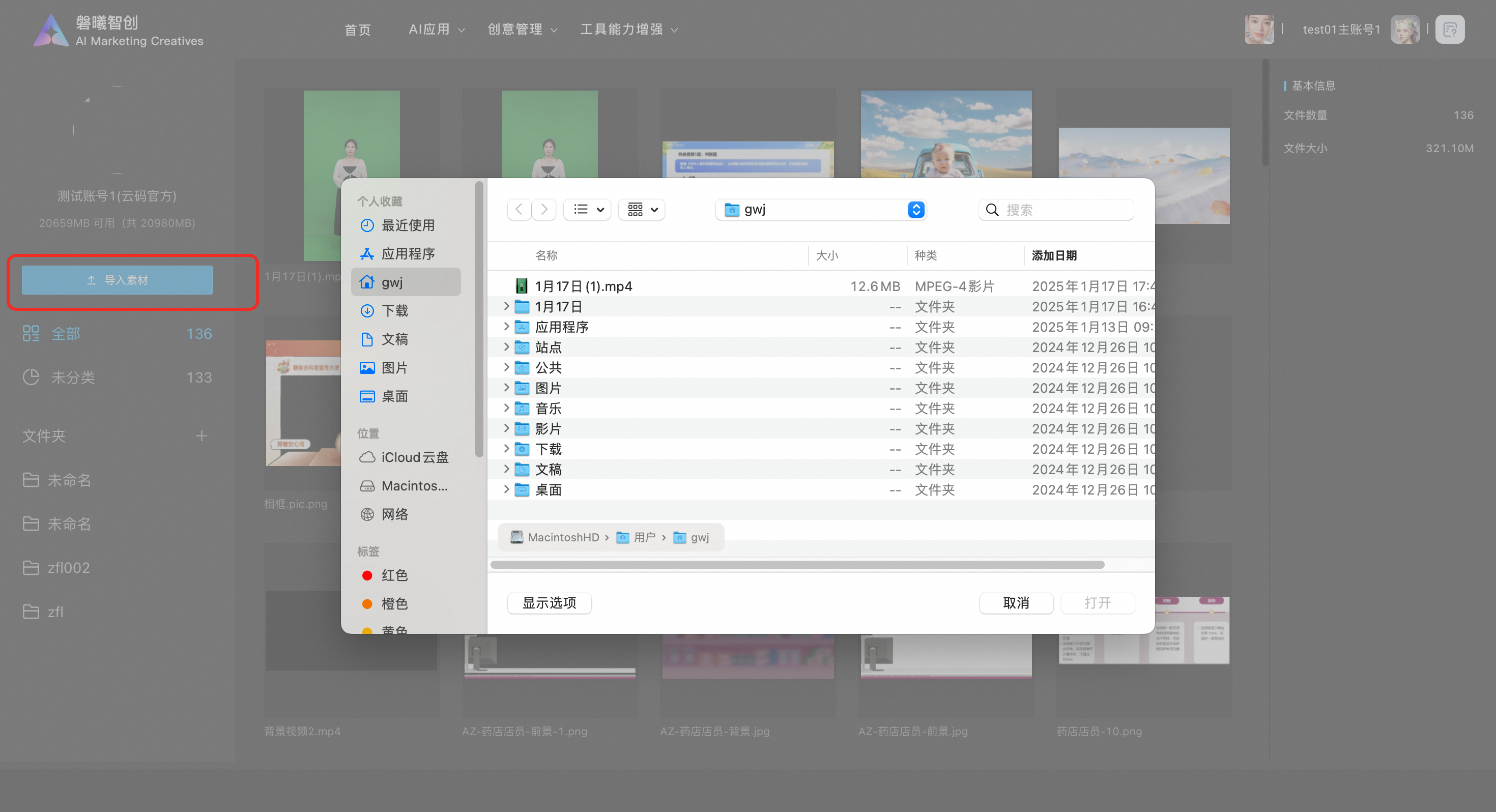一、登录
登录磐曦智创平台:https://imarketing.console.aliyun.com/
选择3D数字人进入
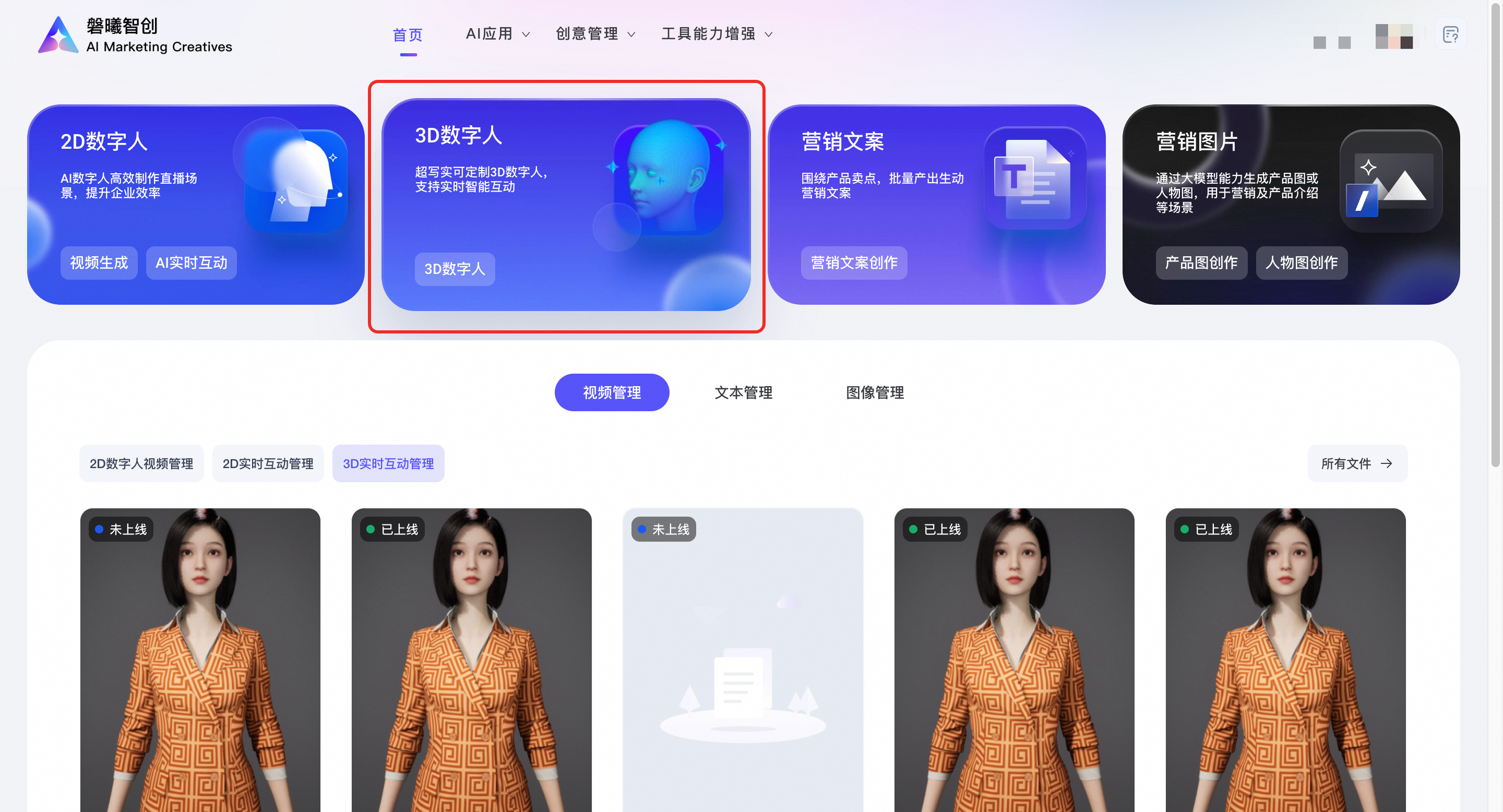
页面展示的是3D数字人的核心应用、基础功能和资源管理模块
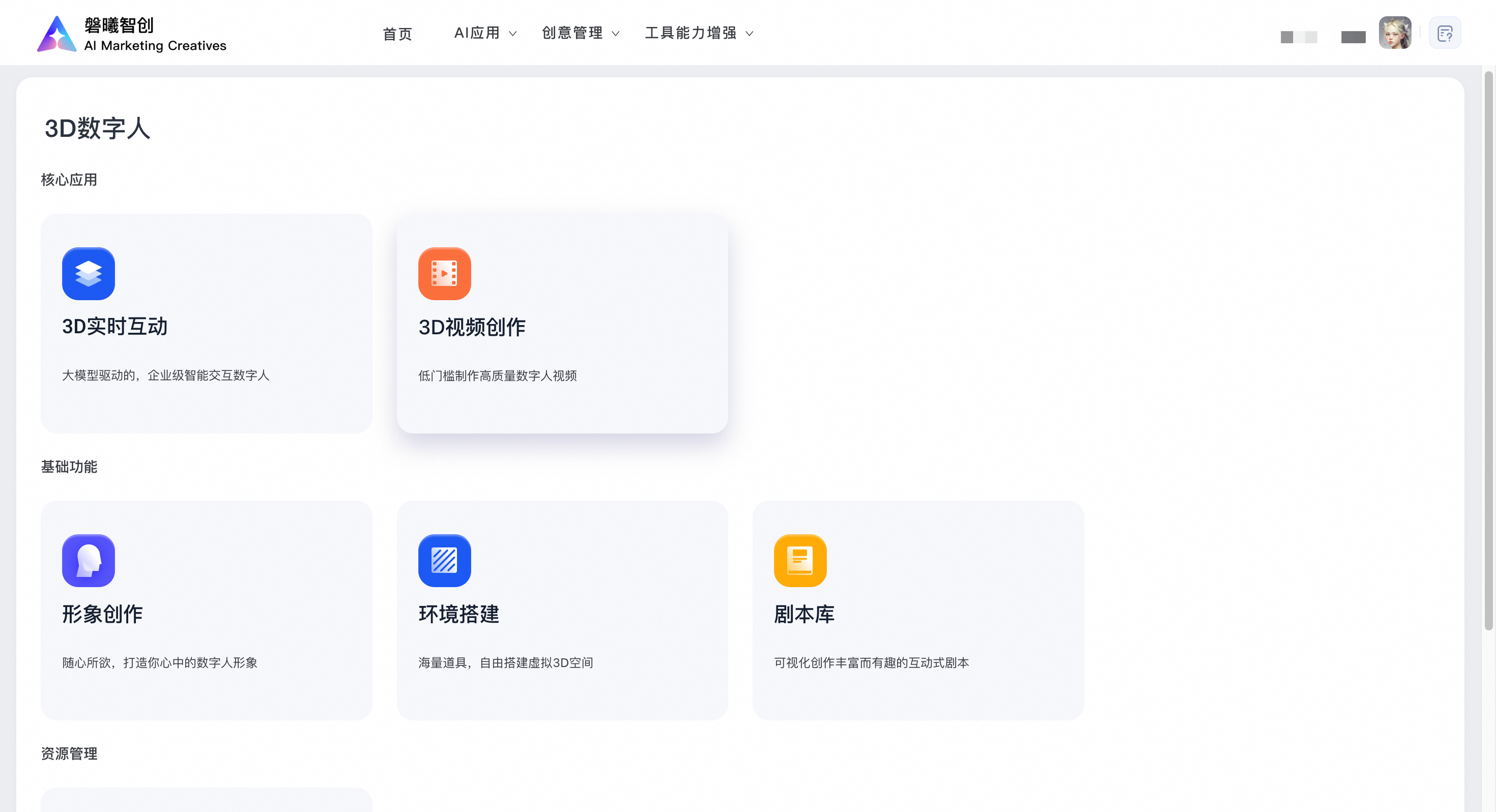
二、基础功能——形象创作
进入形象创作窗口,默认窗口比例16:9(横屏),支持选择720P或者1080P的画面分辨率
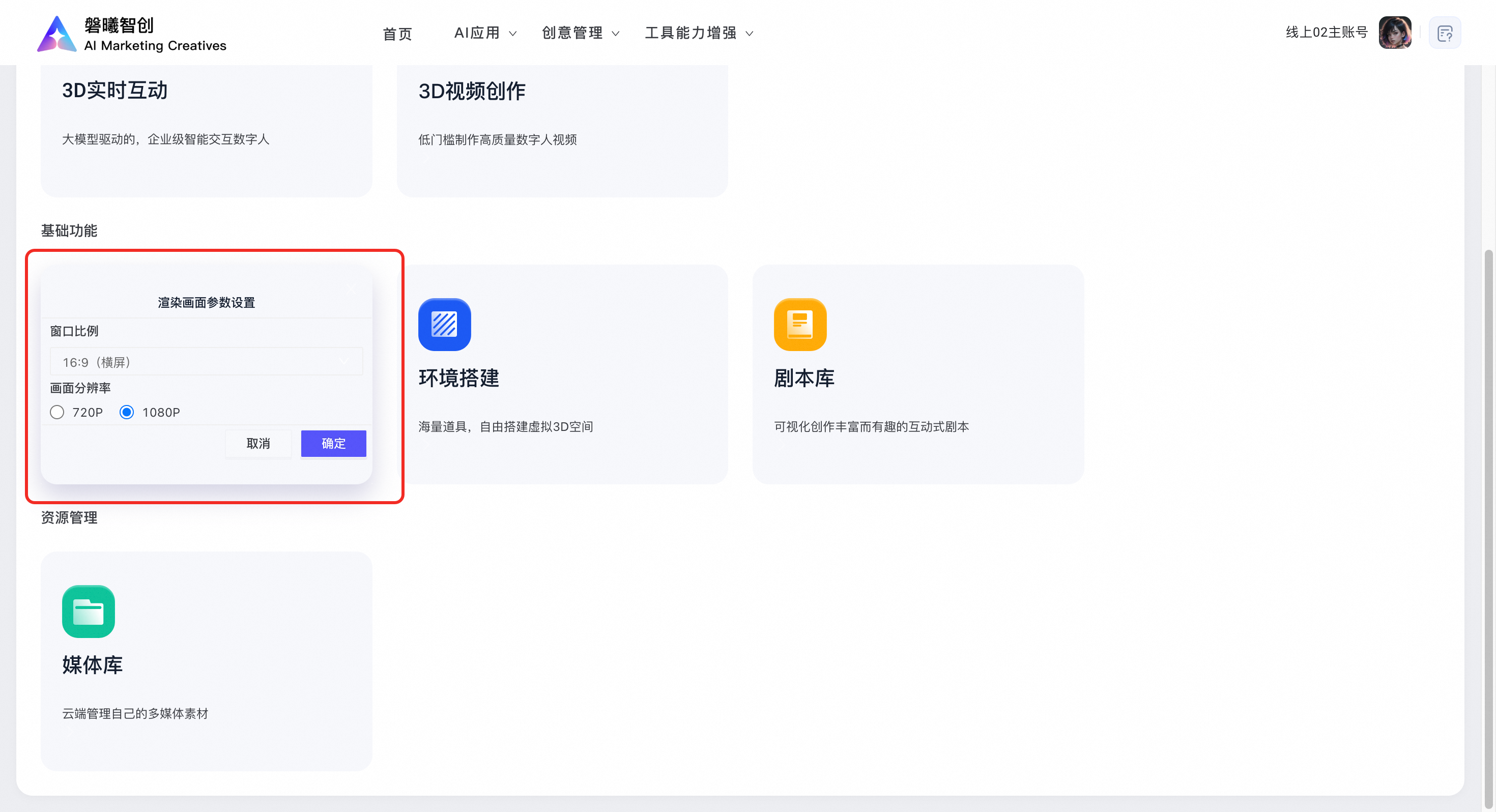
选择确定模型形象,支持选择免费创作定制三种类型形象
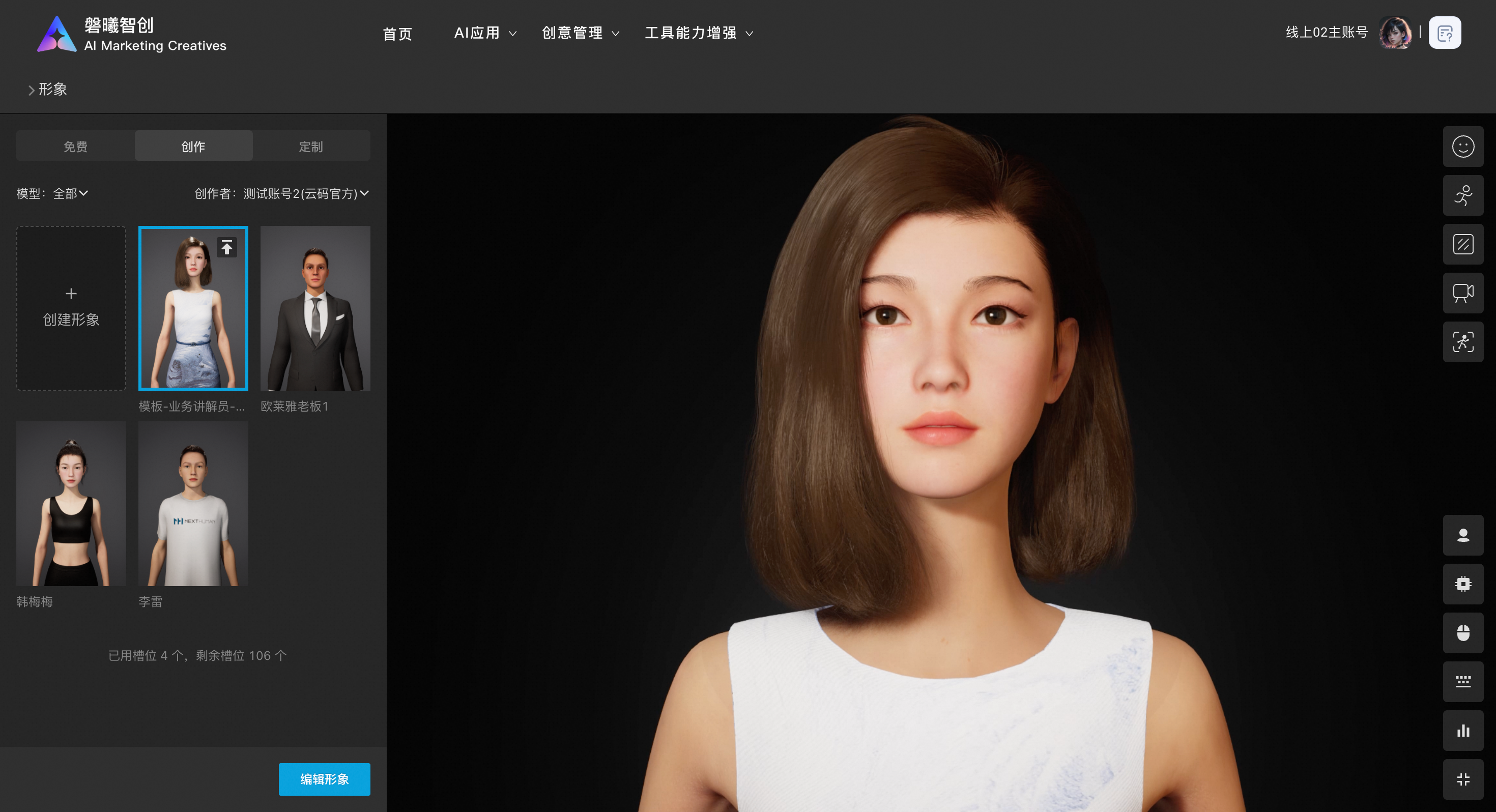
右侧进行模型形象的参数设置:
表情添加:支持动态表情或静态表情的添加,免费和定制两种类型可供选择播放模式,支持单次或循环两种模式;
动作添加:支持静态动作或动态动作的添加,免费或定制两种类型动作可供选择。动作分类为基础站姿、客服站姿和坐姿三种类型,动作播放模式支持单次或循环两种模式;
环境添加:支持免费或创作的两种类型选择;
镜头添加:支持静态镜头或动态镜头的添加,静态镜头支持默认或自定义选项;
实时驱动:支持表情捕捉、动作捕捉的选项开启或关闭,如果有动捕设备接入申请,可以添加我们钉钉联系方式沟通后续工作
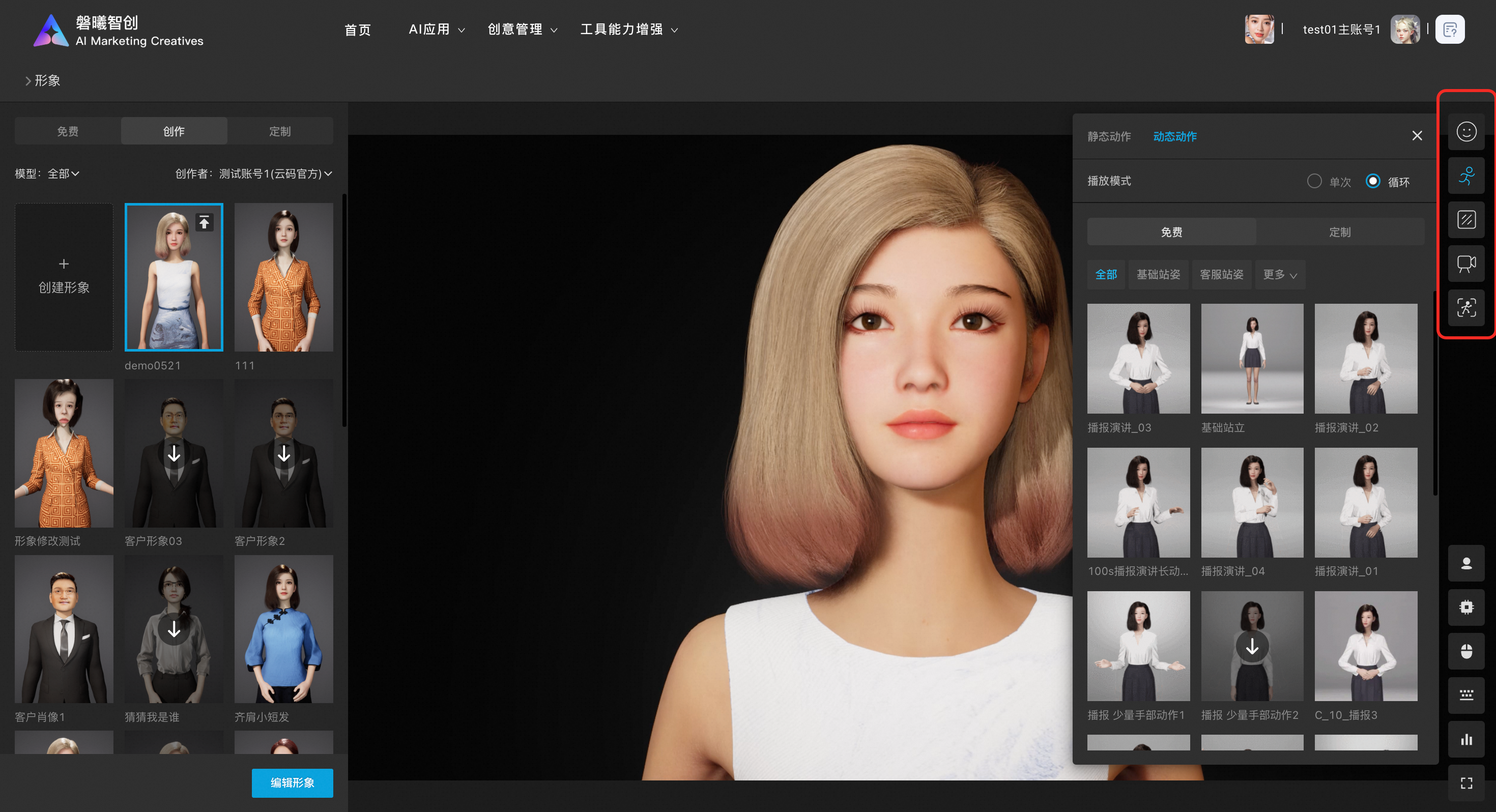
形象设置支持人物展示、头部跟随镜头、眼球跟随镜头、镜头跟随身体、自发光模式五种选项的开启或关闭
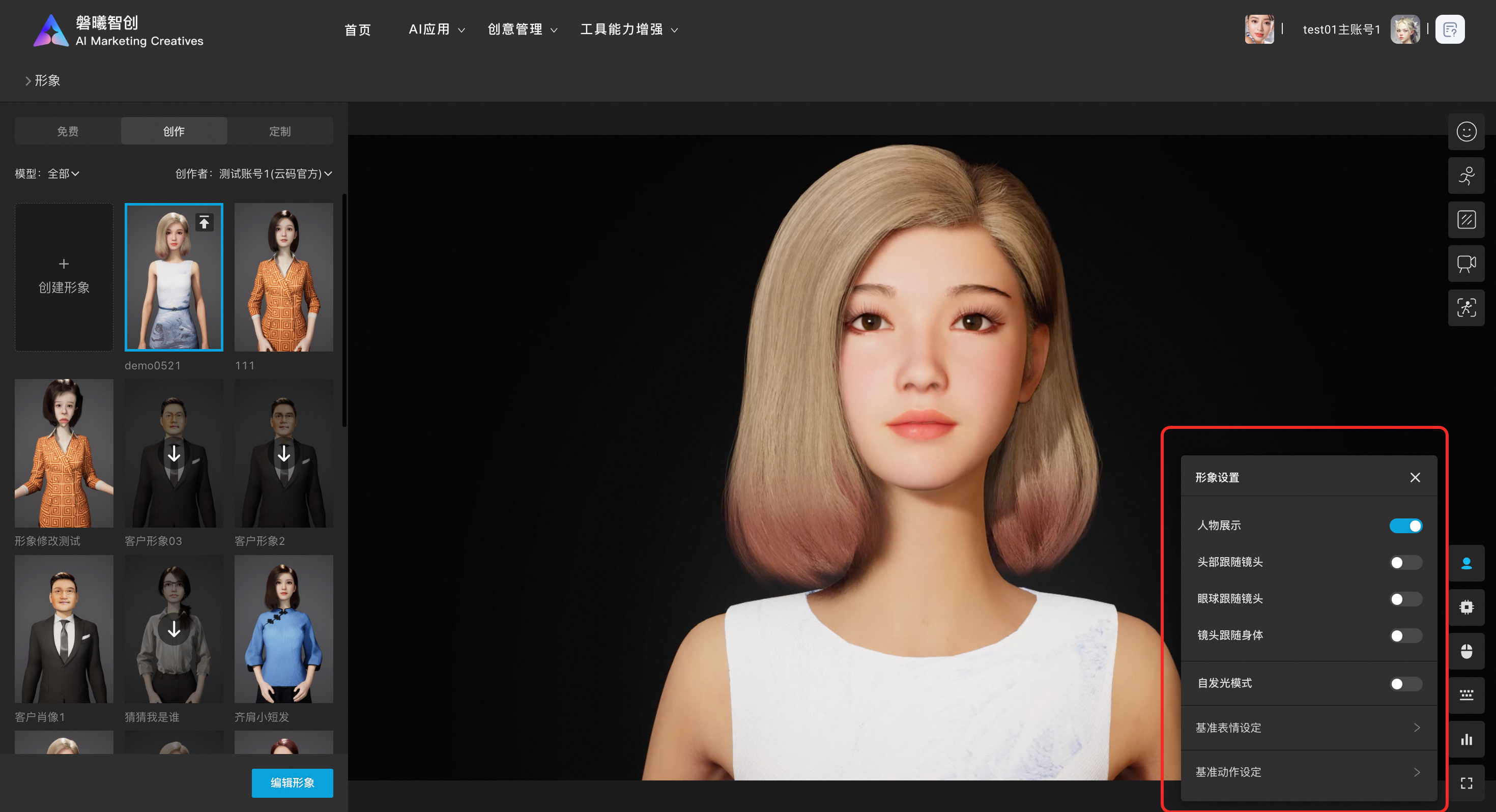
性能优化支持图形加速或头发模拟选项的选择,图形加速是指通过开启显卡DLSS性能开关,可以在不花费额外性能成本的情况下运行更高分辨率和更高帧率的渲染效果;头发模拟开启后将开启头发物理模拟效果,使得发丝跟随物理运动而运动且能发生碰撞,从而展现出飘逸灵动的实时渲染效果,使视频画面更自然真实
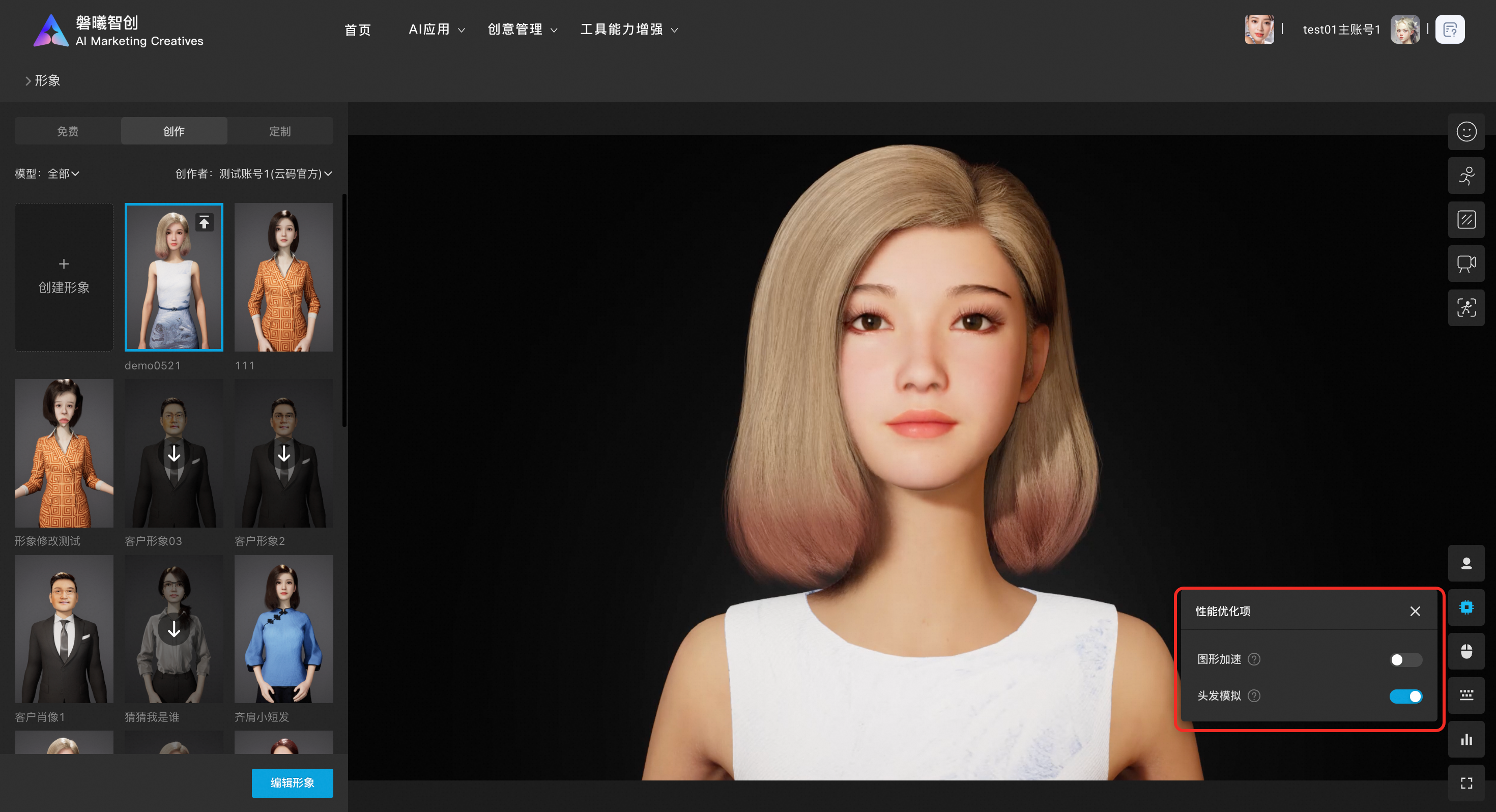
操控配置支持镜头切换模式为瞬切或平滑两种模式,支持选择配置平移速度标量、数据速度标量、旋转速度标量
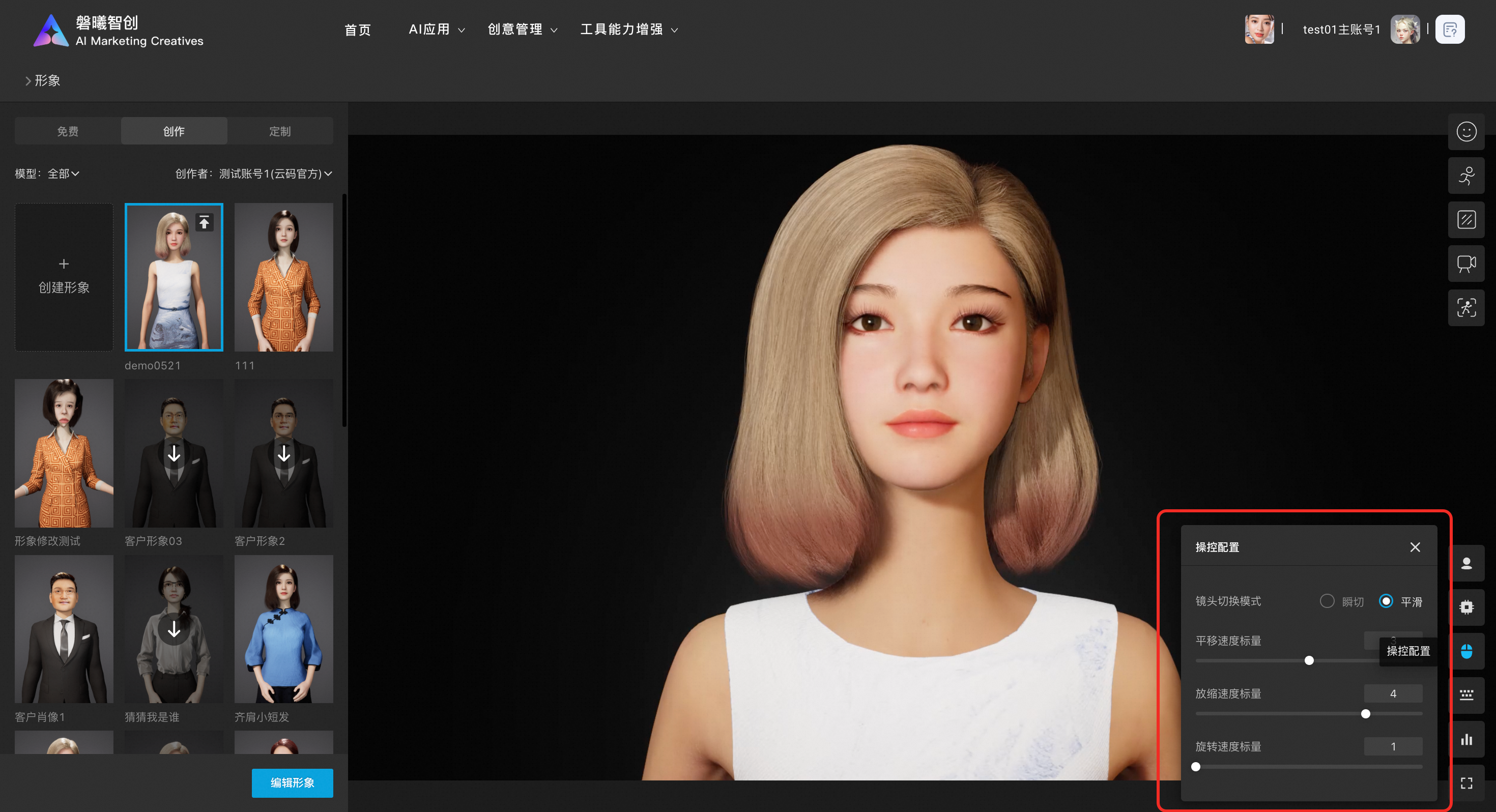
点击可查看编辑创作页面的相关快捷键
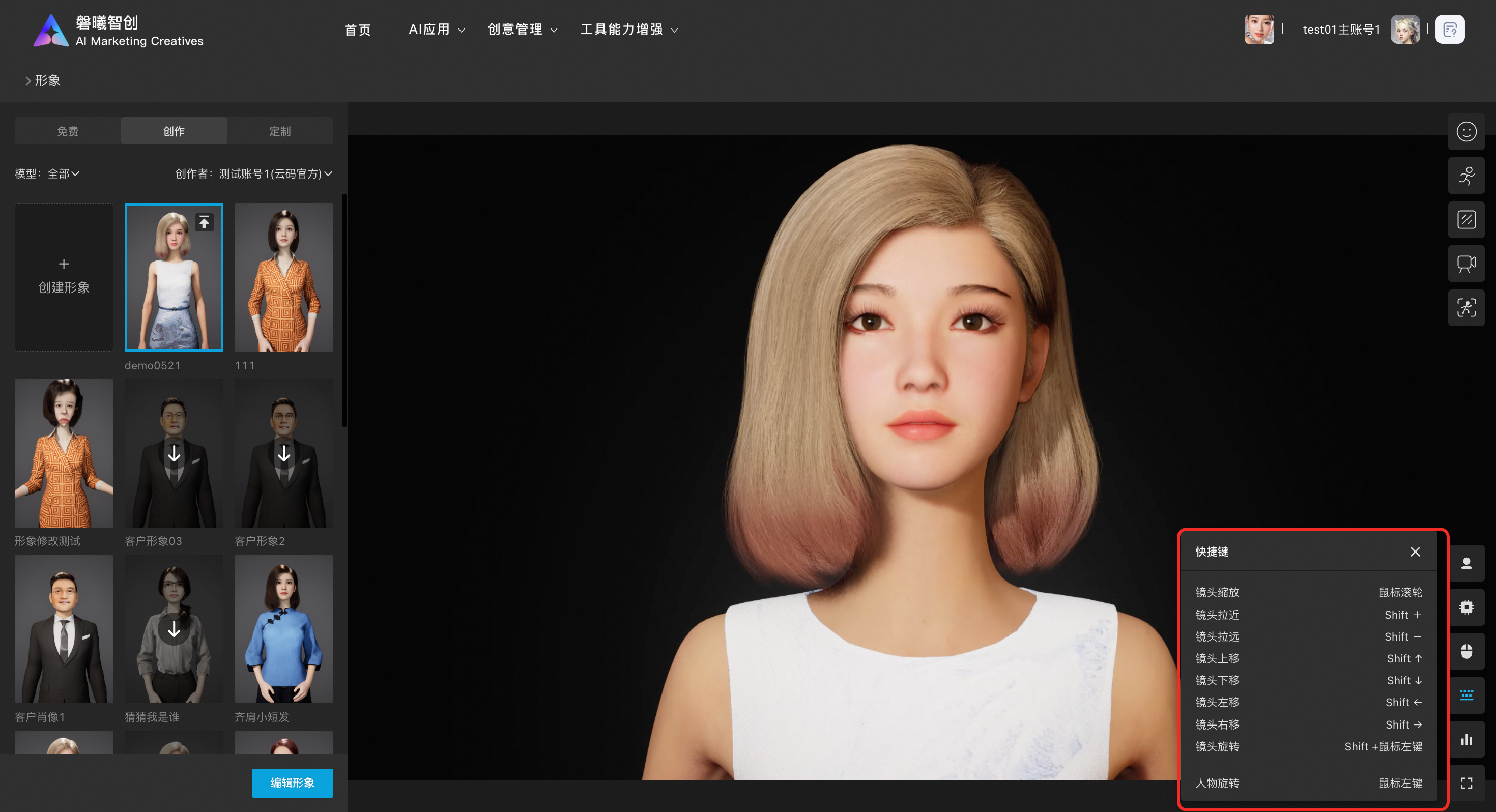
支持查看网络状态、链接类型、每秒帧数和画面分辨率
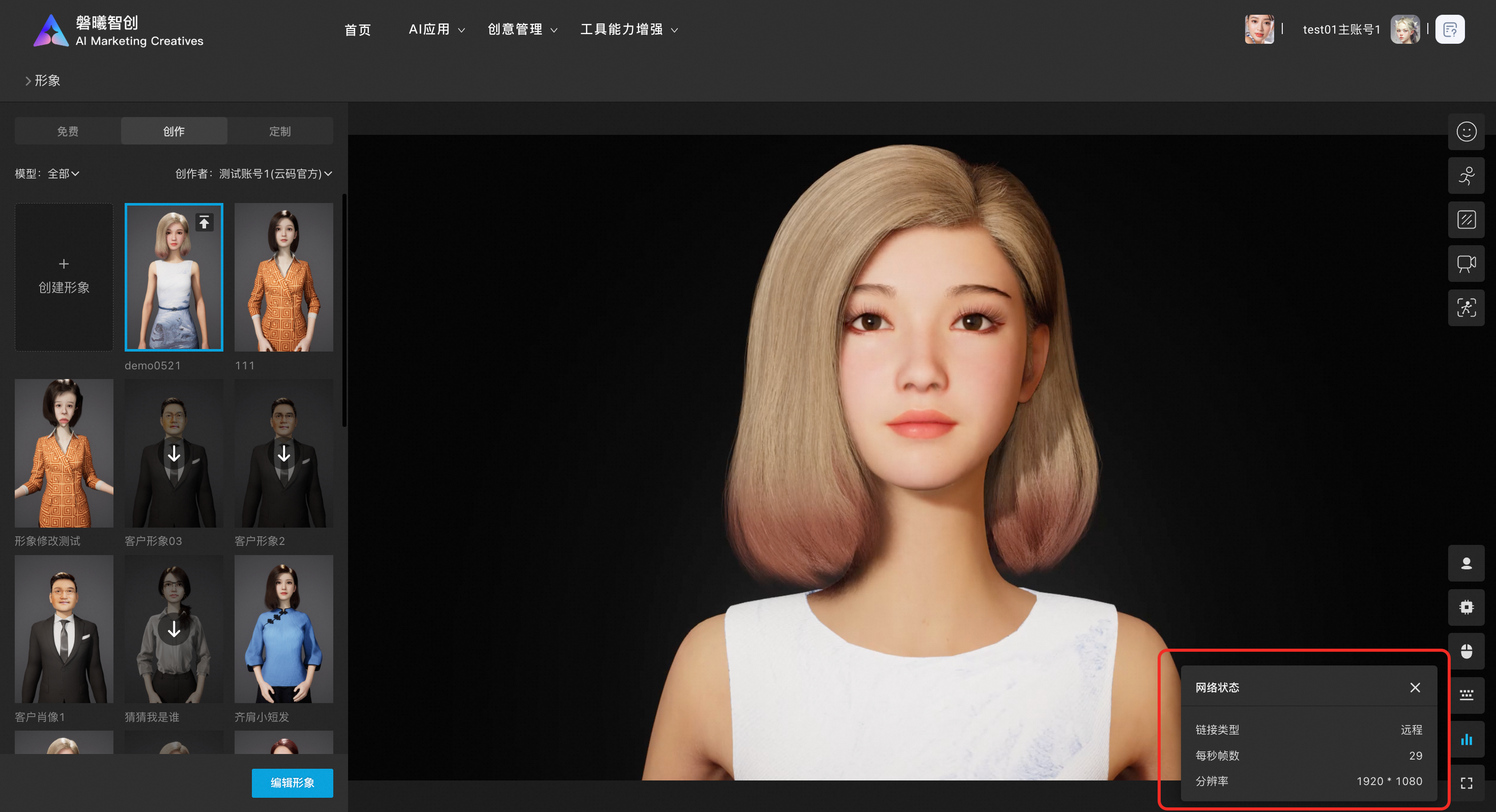
支持画面的放大或缩小
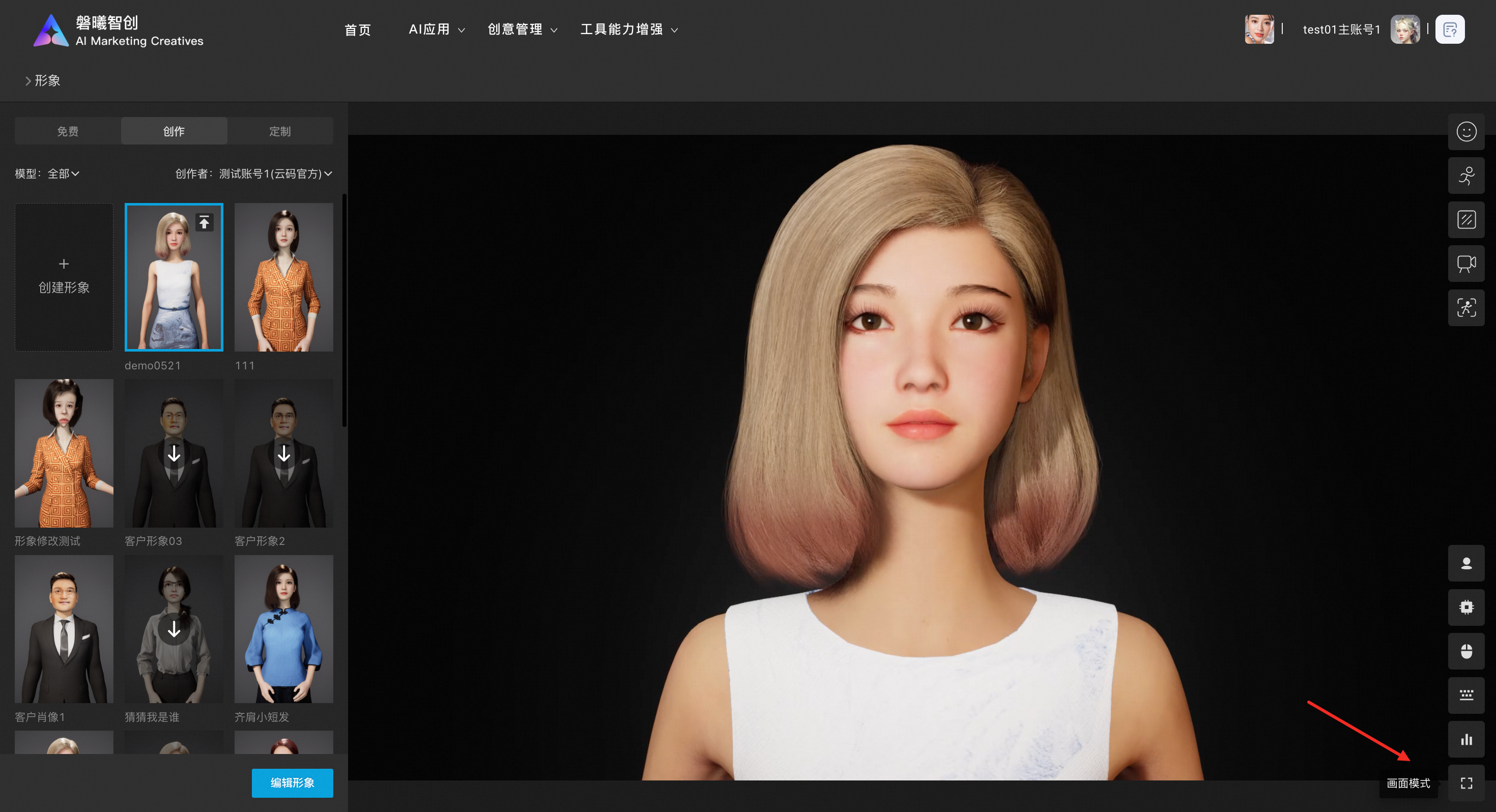
三、基础功能——环境搭建
点击选择环境搭建,参数设置支持16:9的横屏比例,720P或者1080P的画面分辨率
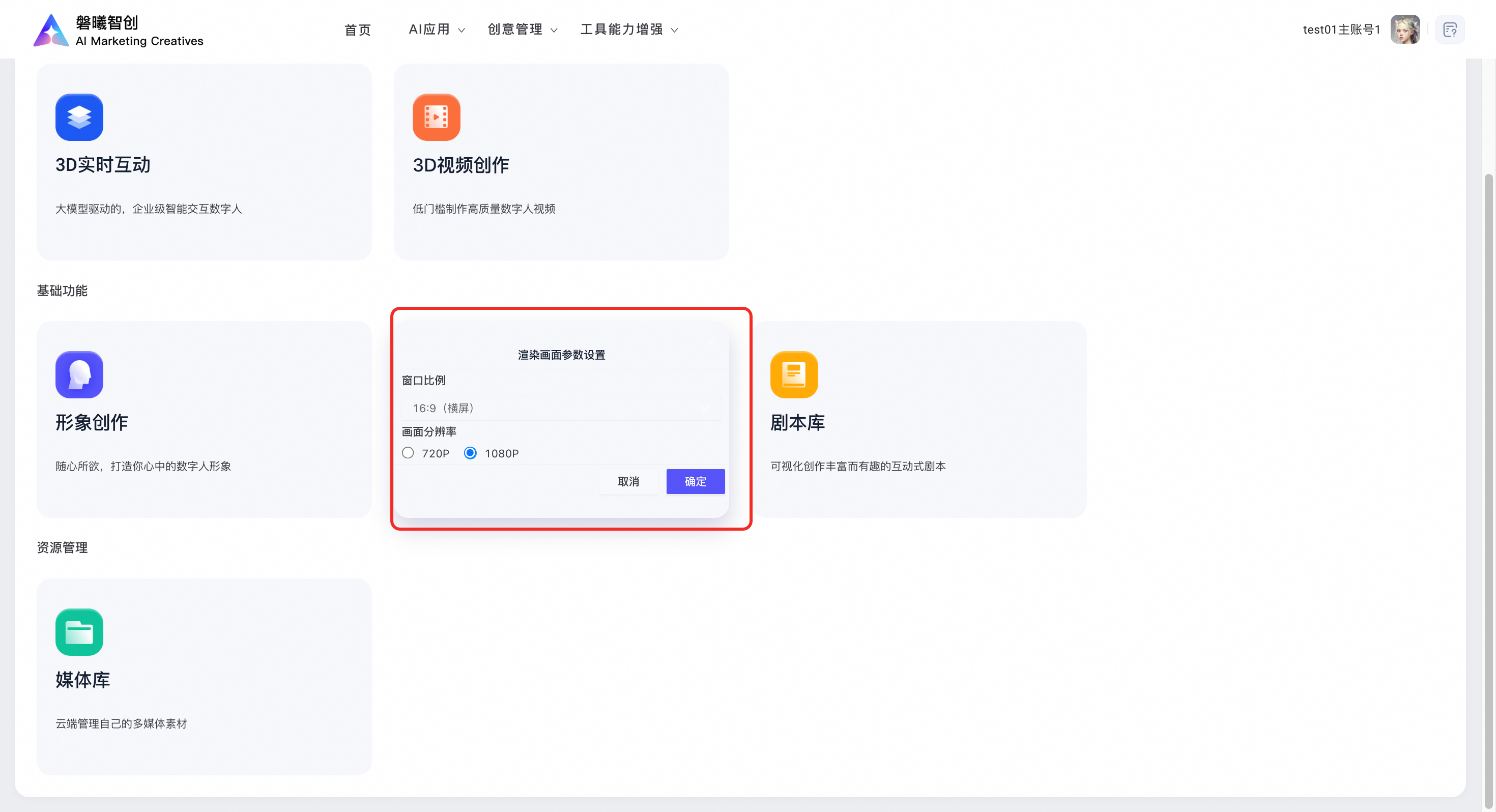
进入环境搭建编辑页面,支持免费、创作、定制三种类型的环境选择,环境类型分类为纯净、带货、演播、全息等多种类型:
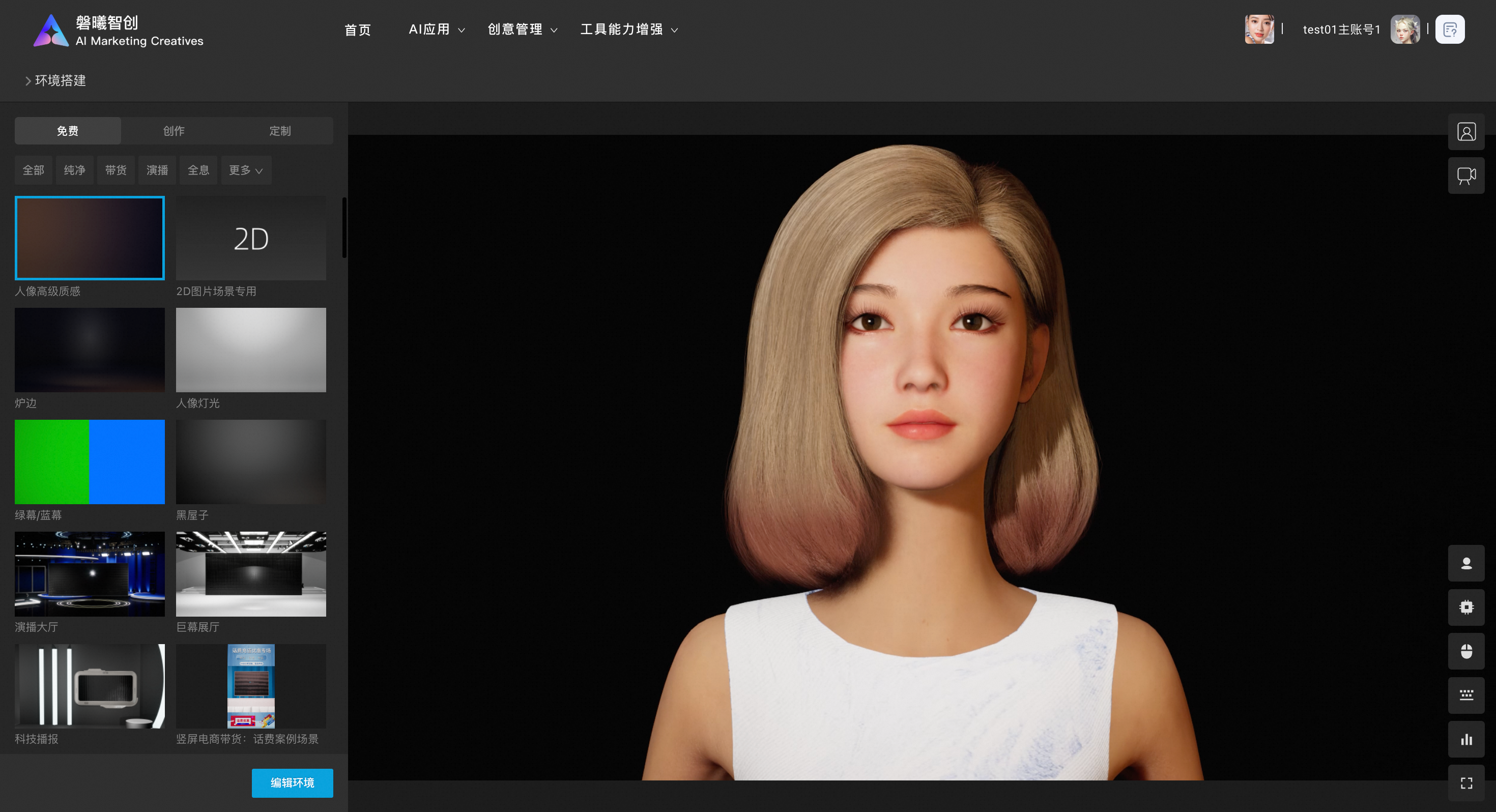
右侧选择人物形象,支持免费或创作人物形象选择:
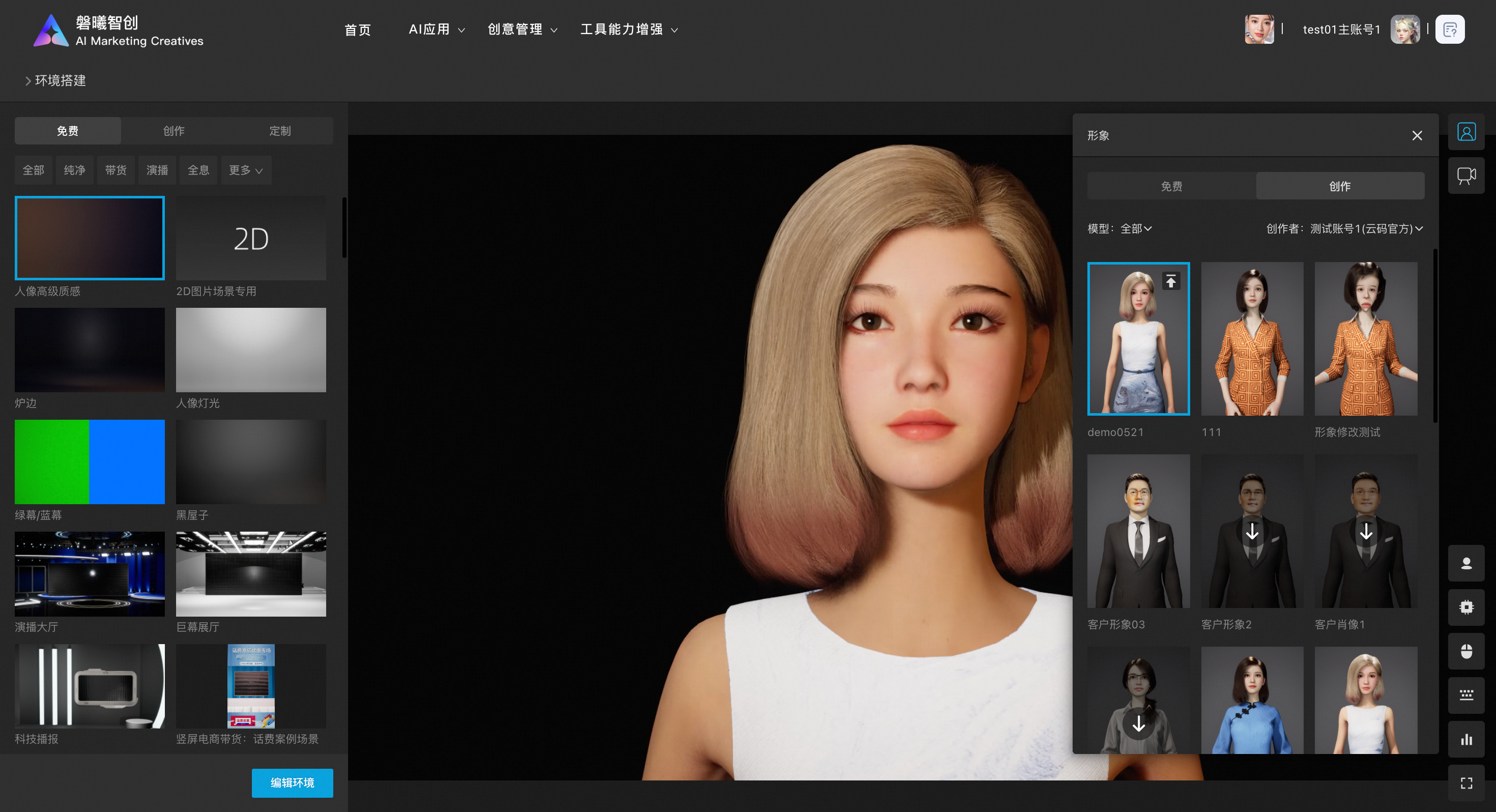
镜头支持静态镜头或动态镜头的选择
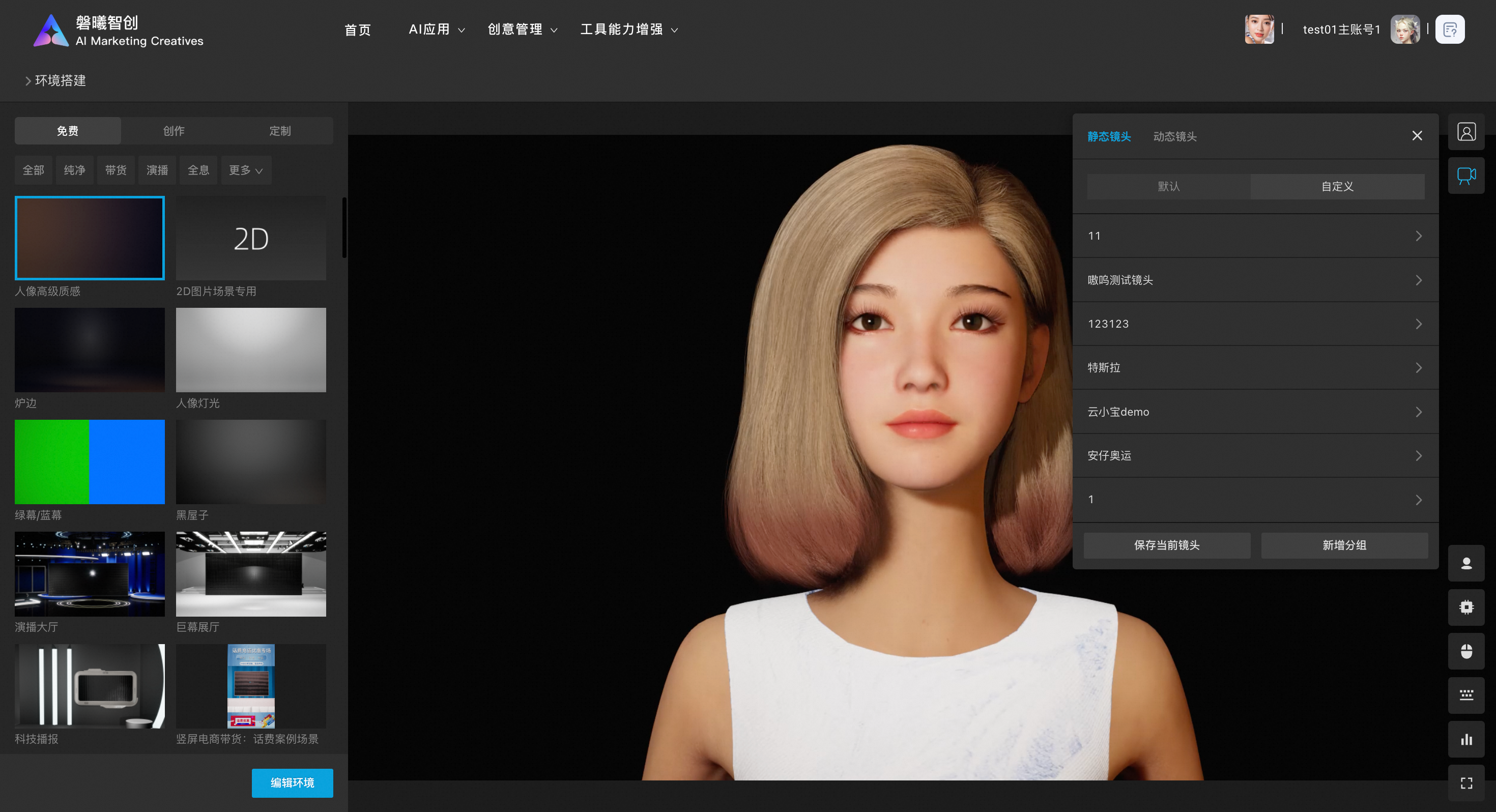
形象设置支持人物展示、头部跟随镜头、眼球跟随镜头、镜头跟随身体、自发光模式五种选项的开启或关闭
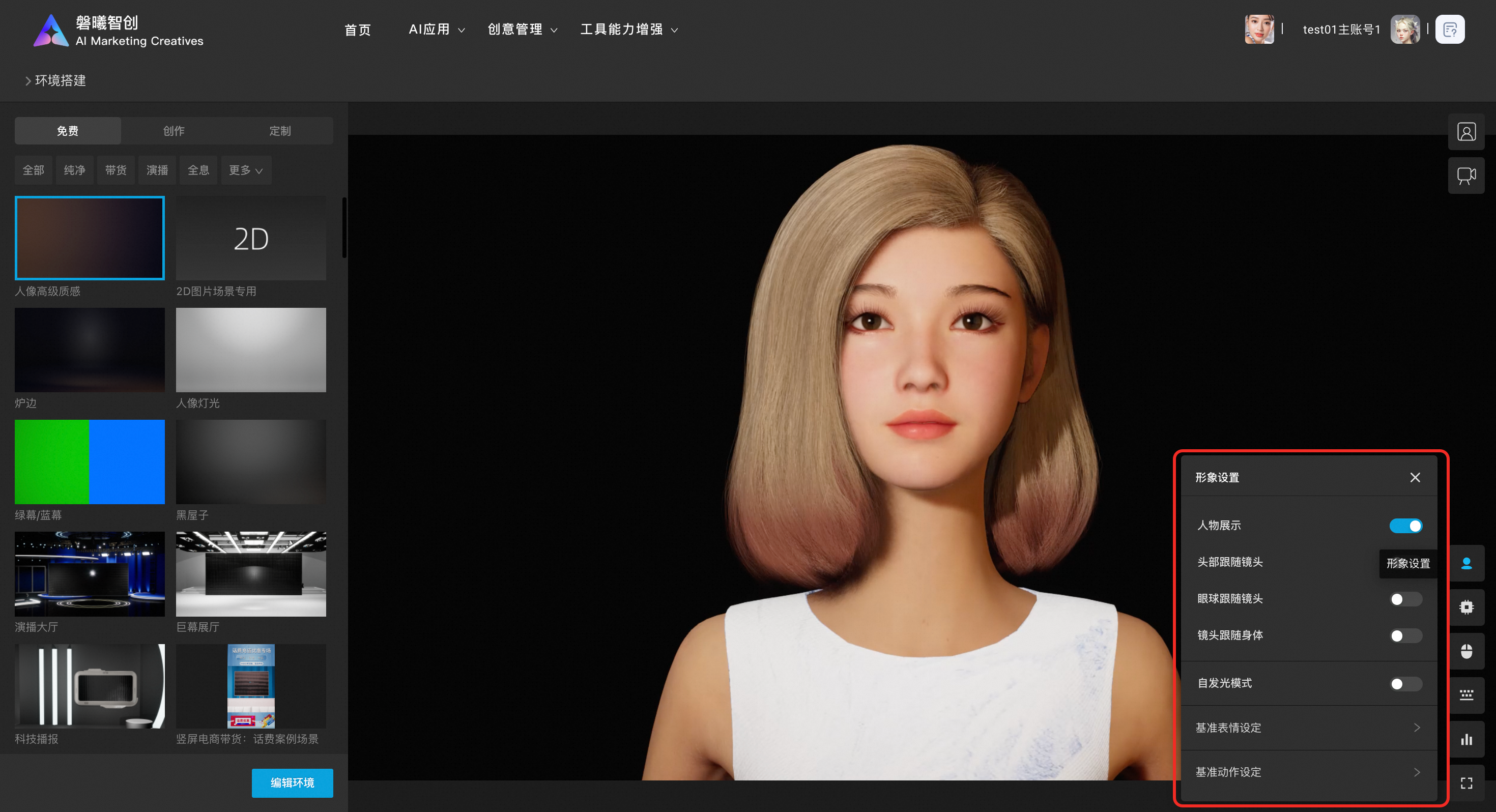
性能优化支持图形加速或头发模拟选项的选择,图形加速是指通过开启显卡DLSS性能开关,可以在不花费额外性能成本的情况下运行更高分辨率和更高帧率的渲染效果;头发模拟开启后将开启头发物理模拟效果,使得发丝跟随物理运动而运动且能发生碰撞,从而展现出飘逸灵动的实时渲染效果,使视频画面更自然真实
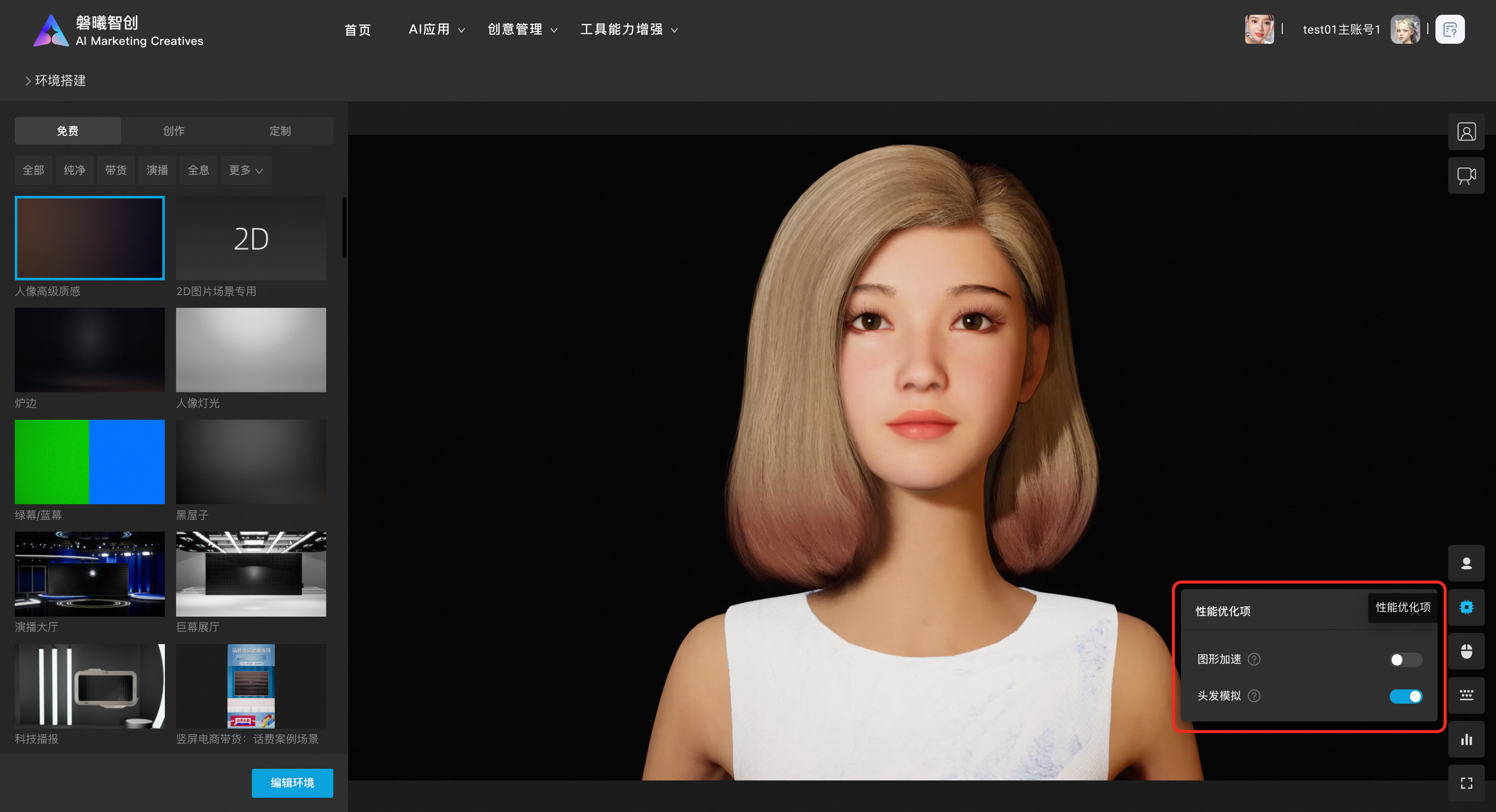
操控配置支持镜头切换模式为瞬切或平滑两种模式,支持选择配置平移速度标量、数据速度标量、旋转速度标量
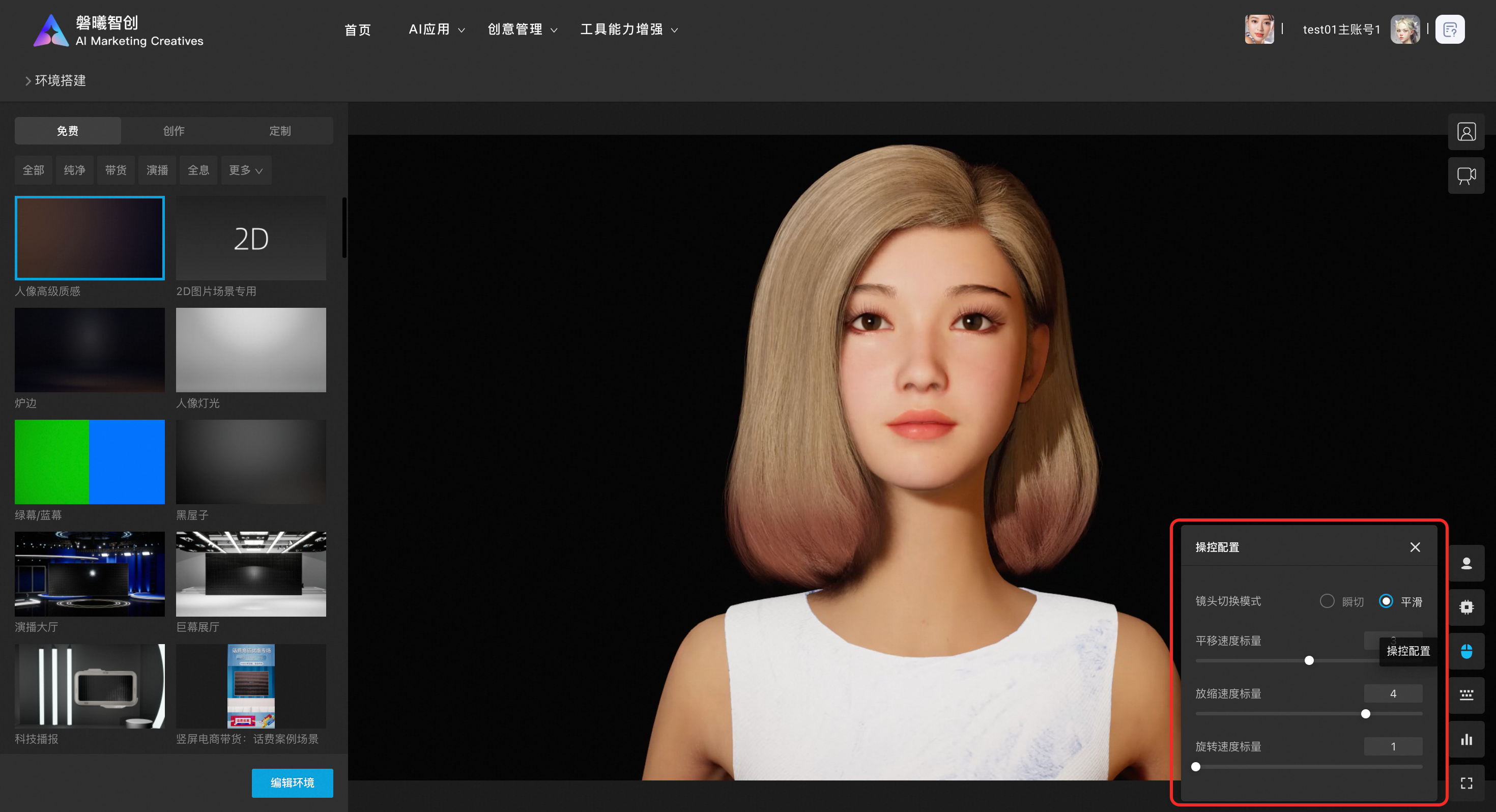
点击可查看编辑创作页面的相关快捷键
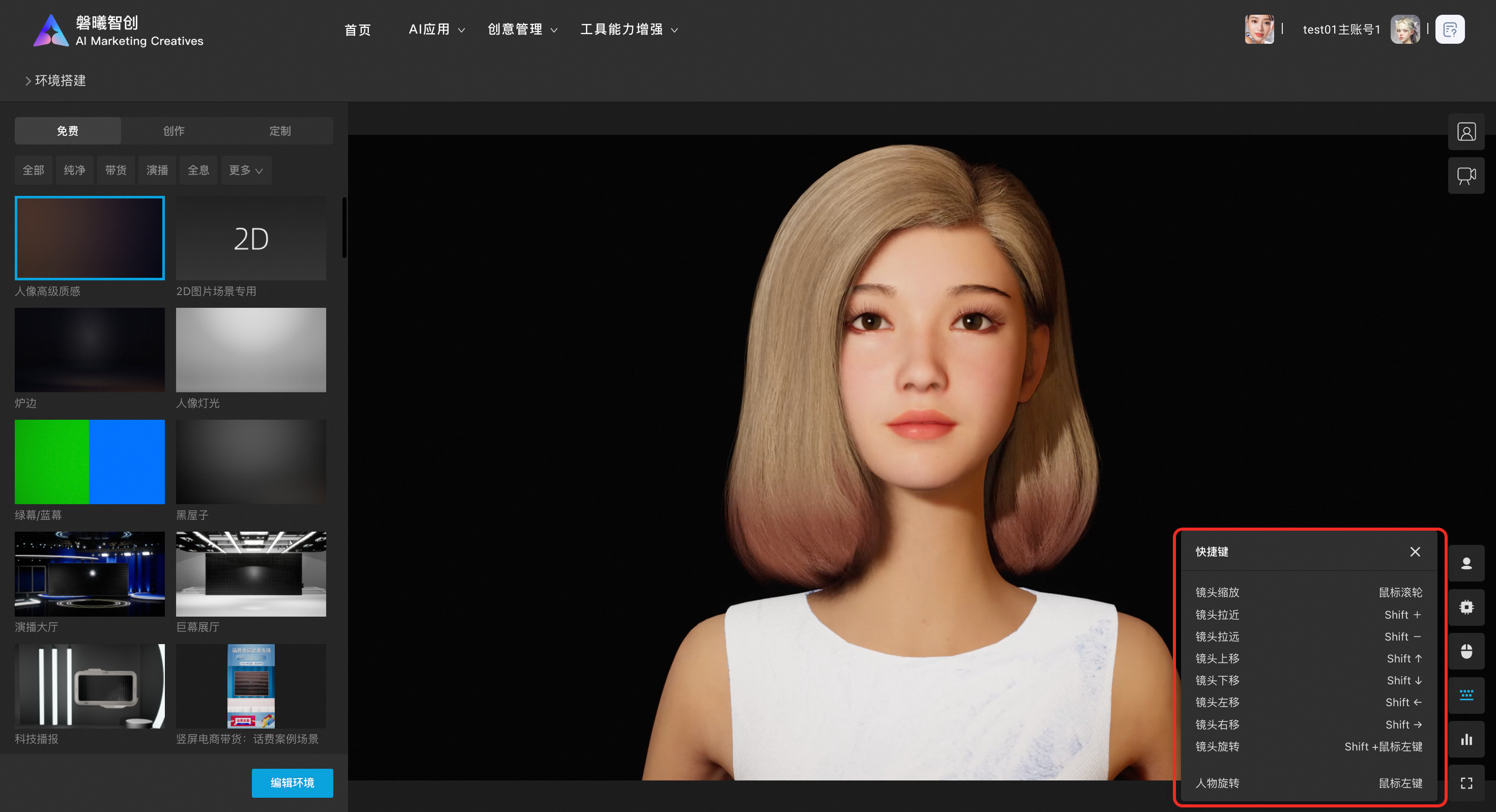
支持查看网络状态、链接类型、每秒帧数和画面分辨率

支持画面的放大或缩小
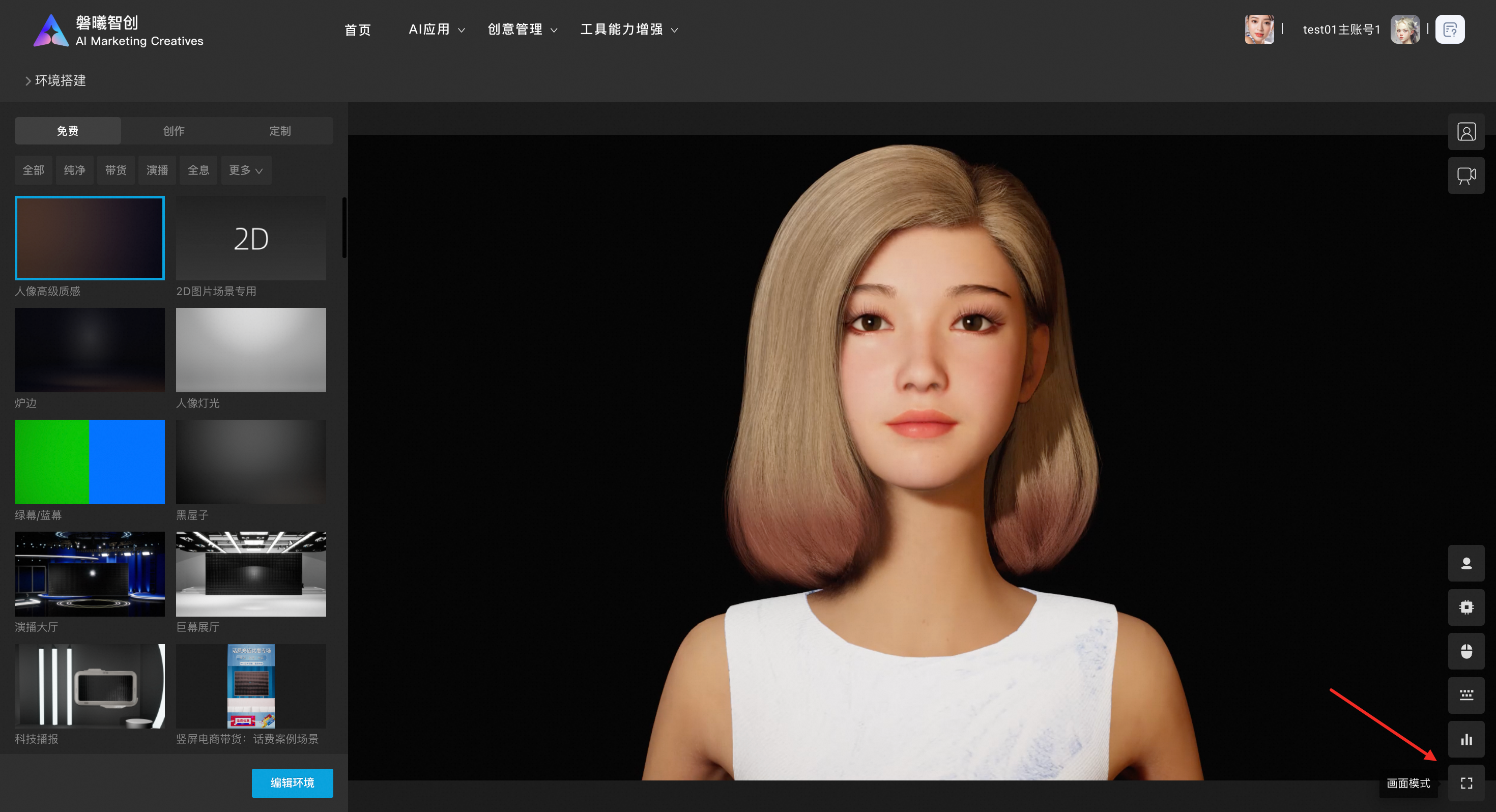
四、基础功能——剧本库
进入剧本库页面展示全部历史剧本
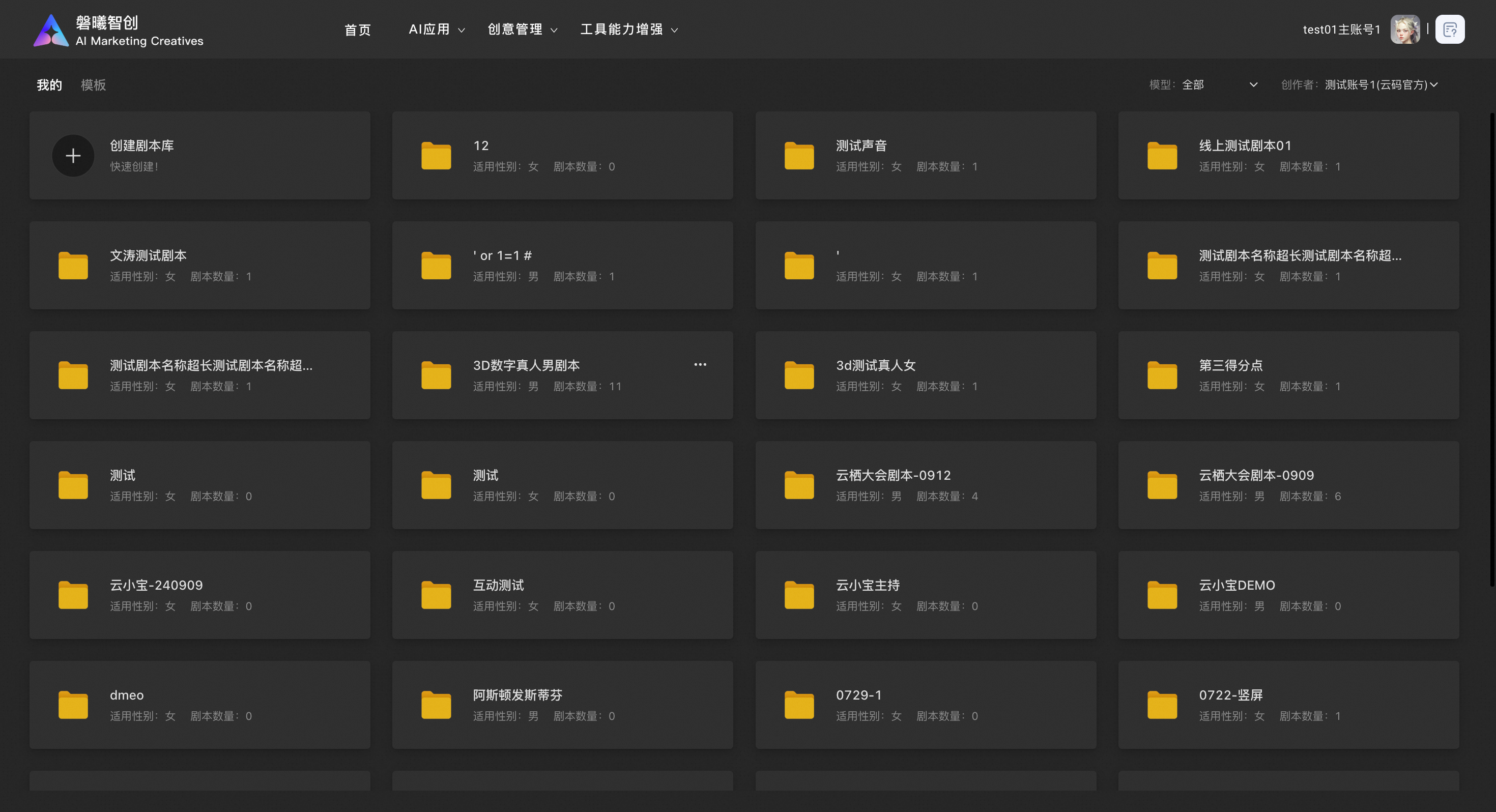
支持剧本库的创建,输入基本库基础信息: 剧本库名称、适用模型(真人女、真人男)
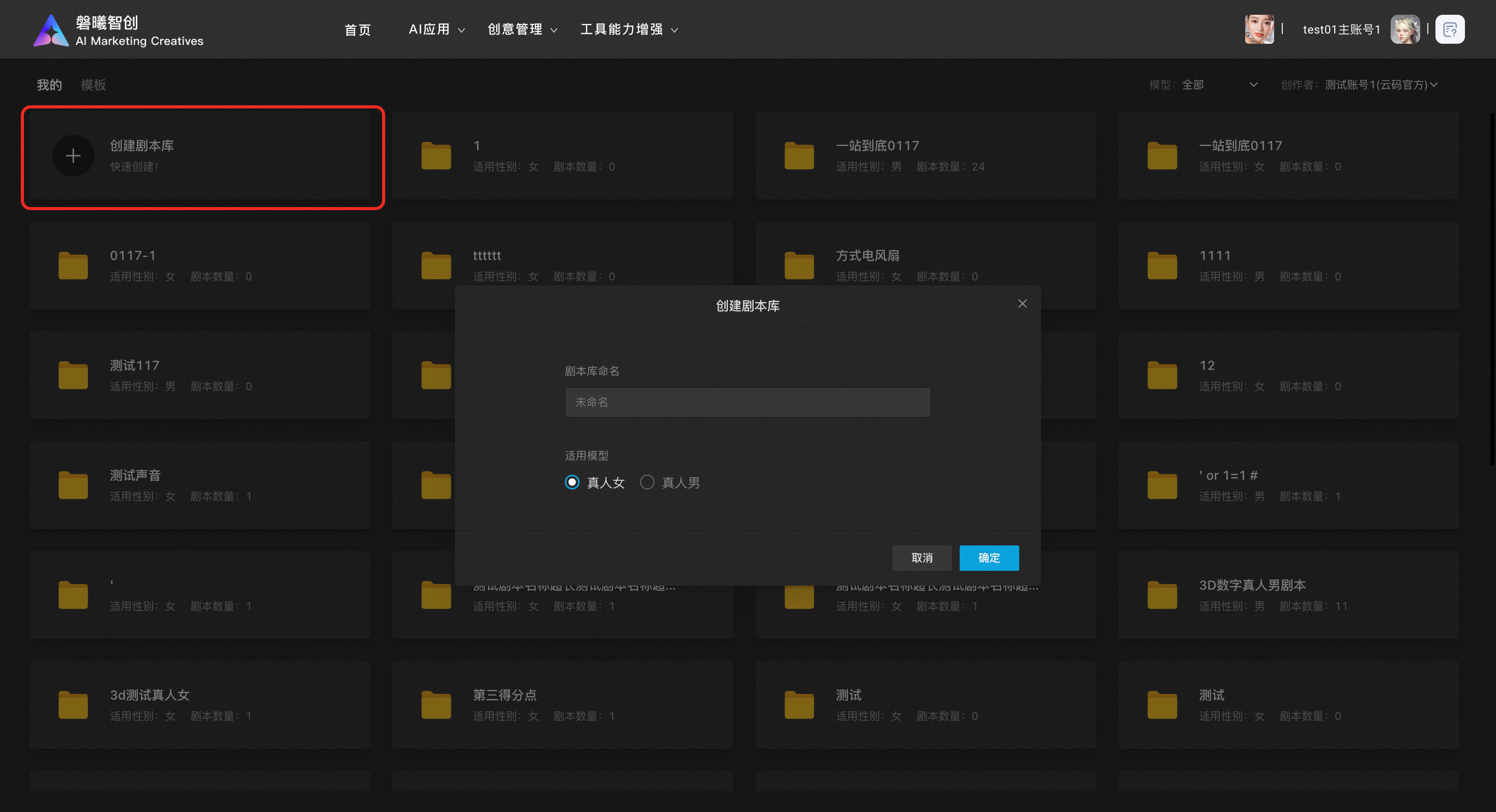
确认后进入渲染画面参数设置, 支持选择16:9(横屏)、9:16(竖屏)、27:64(一体机)、自定义四种视频比例,可选择720P、1080P、2K、4K的画面分辨率
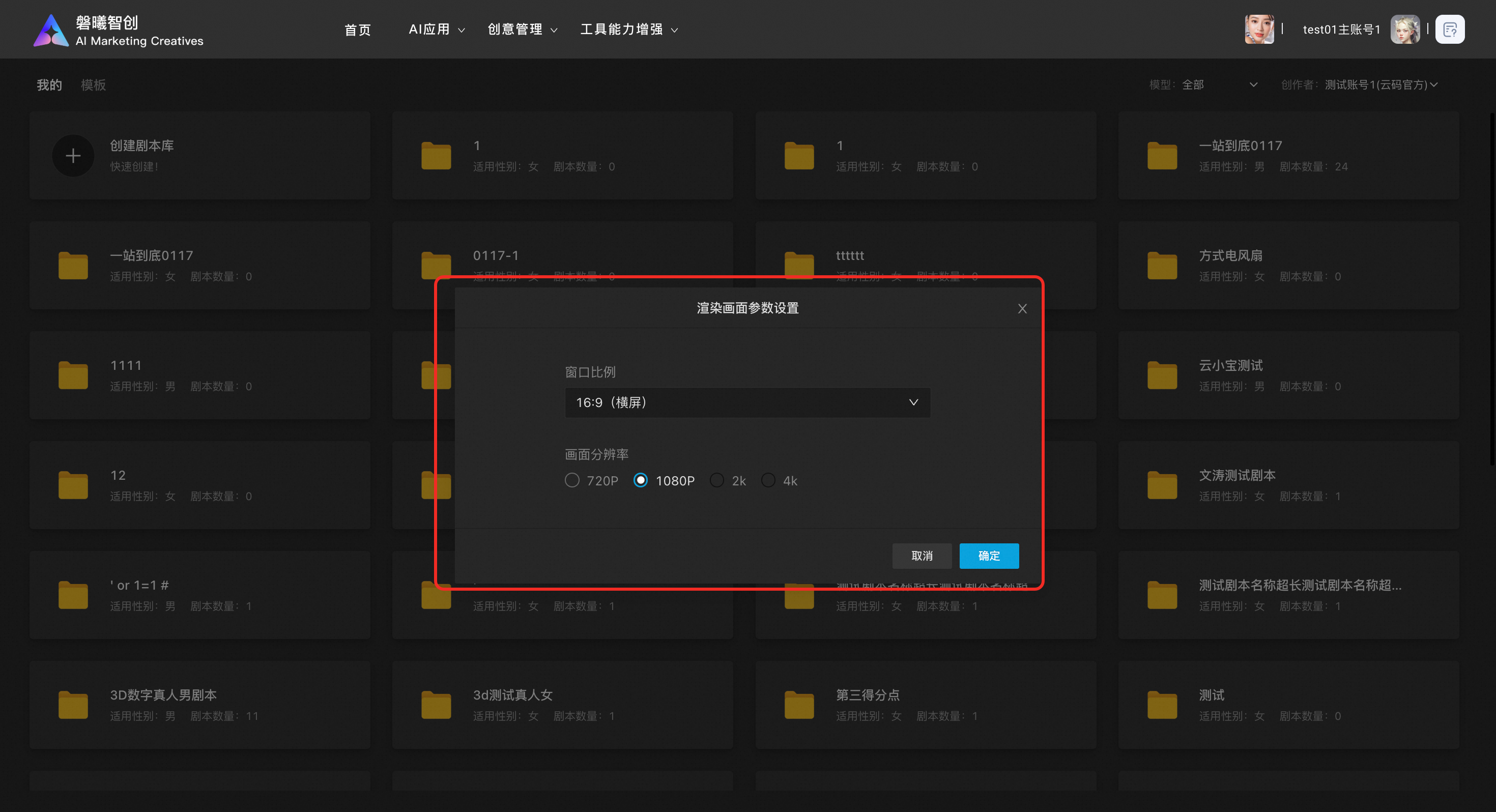
确认后即可进入剧本编辑创建页面,左侧栏目设置剧本相关信息:
停顿时长:输入剧本停顿时长,即可将停顿插入在剧本中;
插入语音:可上传音频文件,系统将识别播报音频中的语音内容和自动生成对应播报嘴形;
插入表情:支持插入讲解情绪;
插入动作:支持手动插入动作和智能插入动作,手动插入动作支持静态和动态动作的插入有多种类型可选择如全部、基础站姿、客服站姿、坐姿,智能插入动作则由系统自动生成相关动作插入;
视频面片:绑定环境后即可支持新增多种类型面片素材,已绑定的环境也支持删除清空操作;
插入镜头:支持动态镜头或静态镜头的插入;
更换道具:支持插入发型、服装、饰品、面具、特效等多种类型的道具;
对话声音:可支持选择自定义或系统声音,支持嘴型调节,支持张扬或内敛的两种唇形风格选择,支持调节语速、整体嘴型、左右张开强度、前后伸缩强度、上下闭合强度;
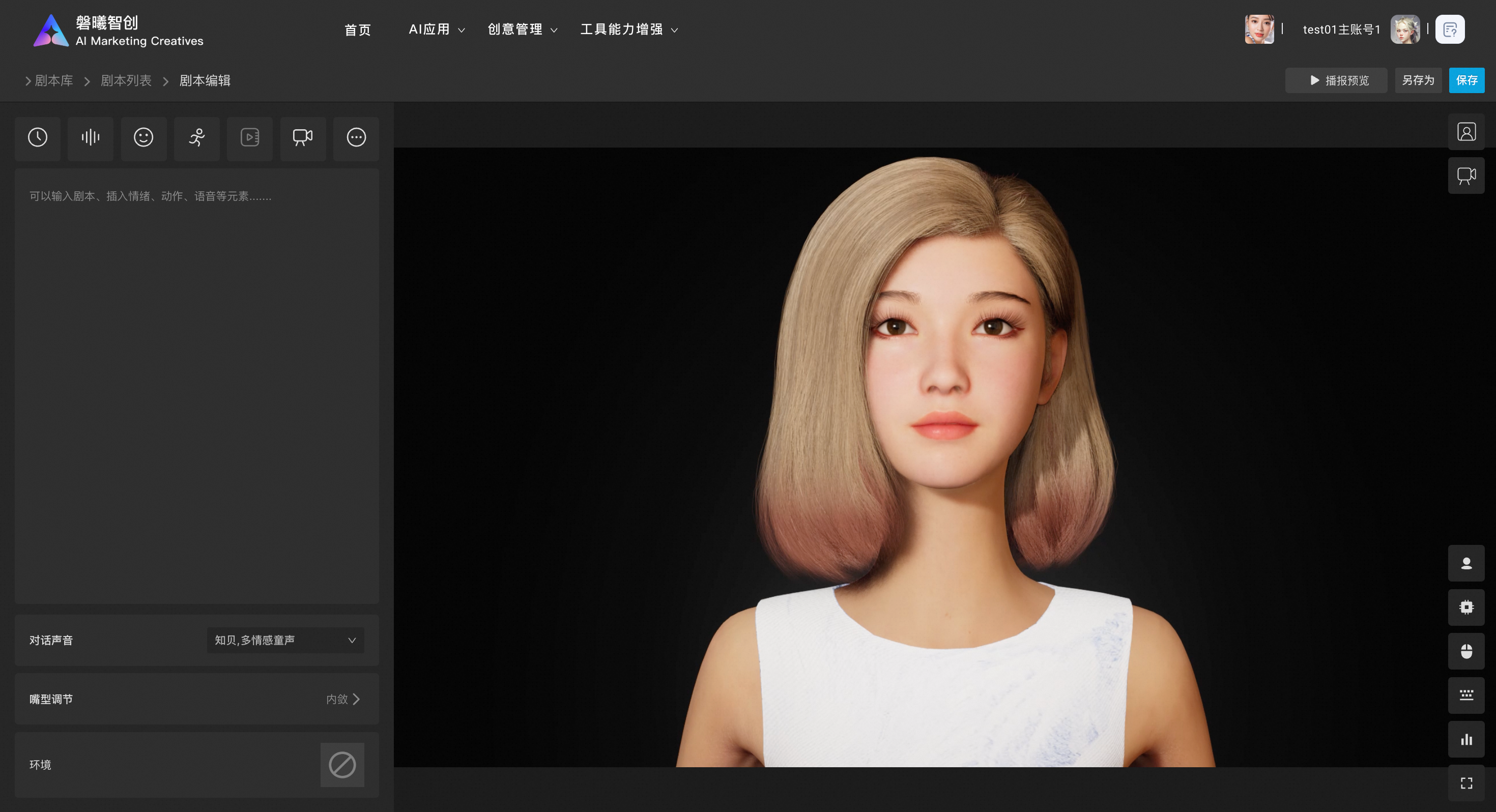
剧本基础信息设置后选择剧本形象,支持免费或创作人物形象选择:
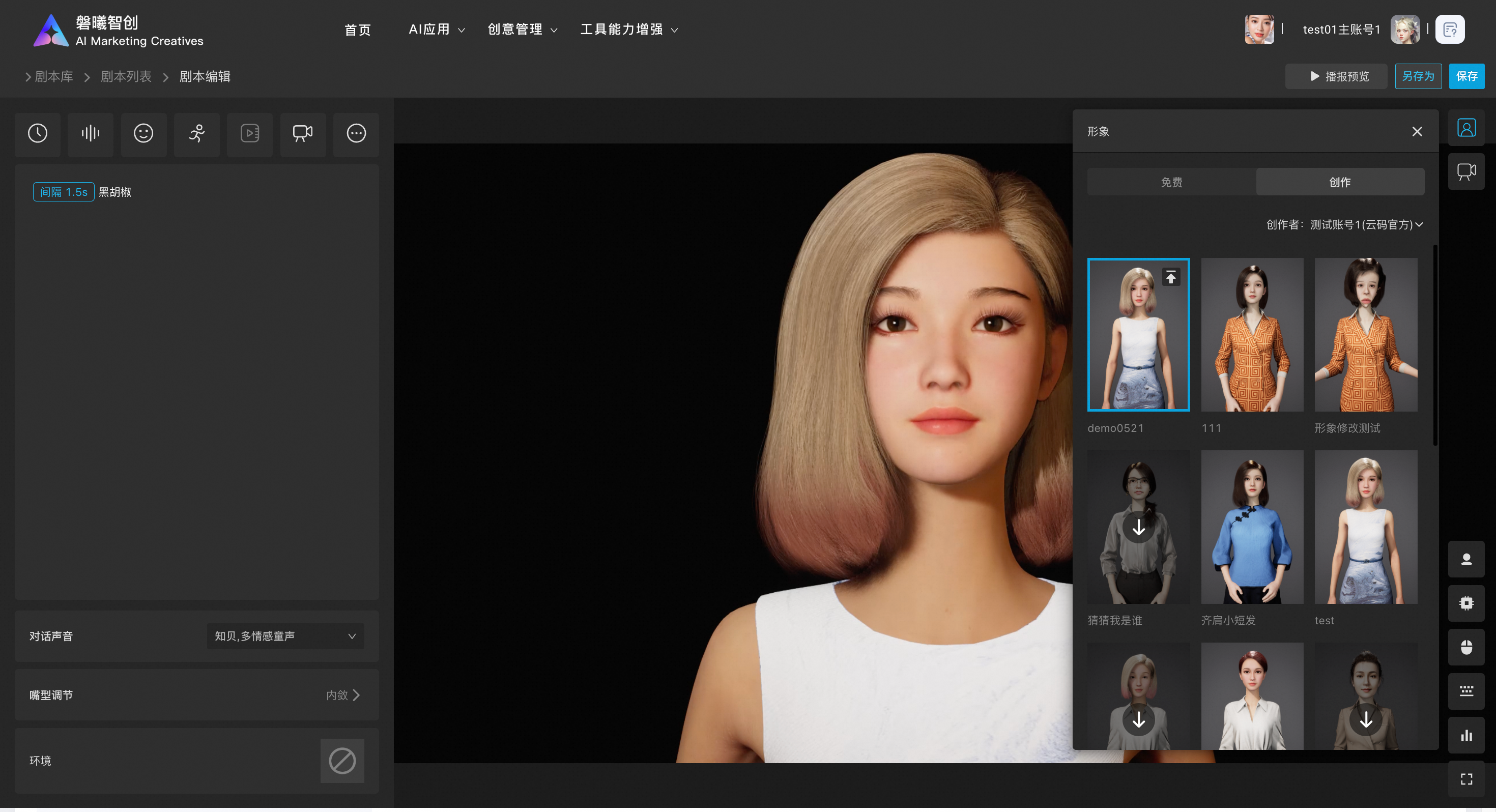
镜头支持静态镜头或动态镜头的选择:
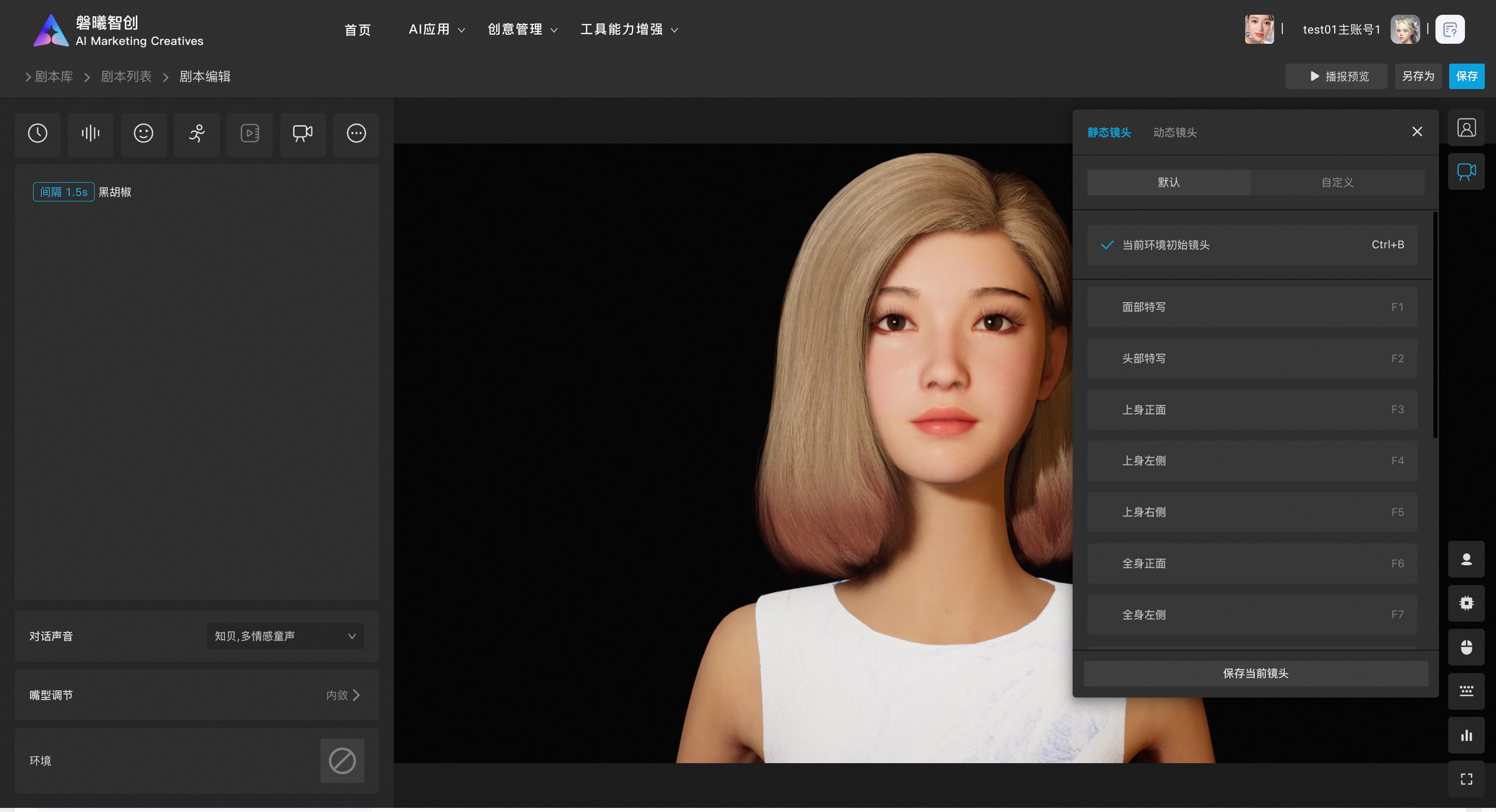
形象设置支持人物展示、头部跟随镜头、眼球跟随镜头、镜头跟随身体、自发光模式五种选项的开启或关闭
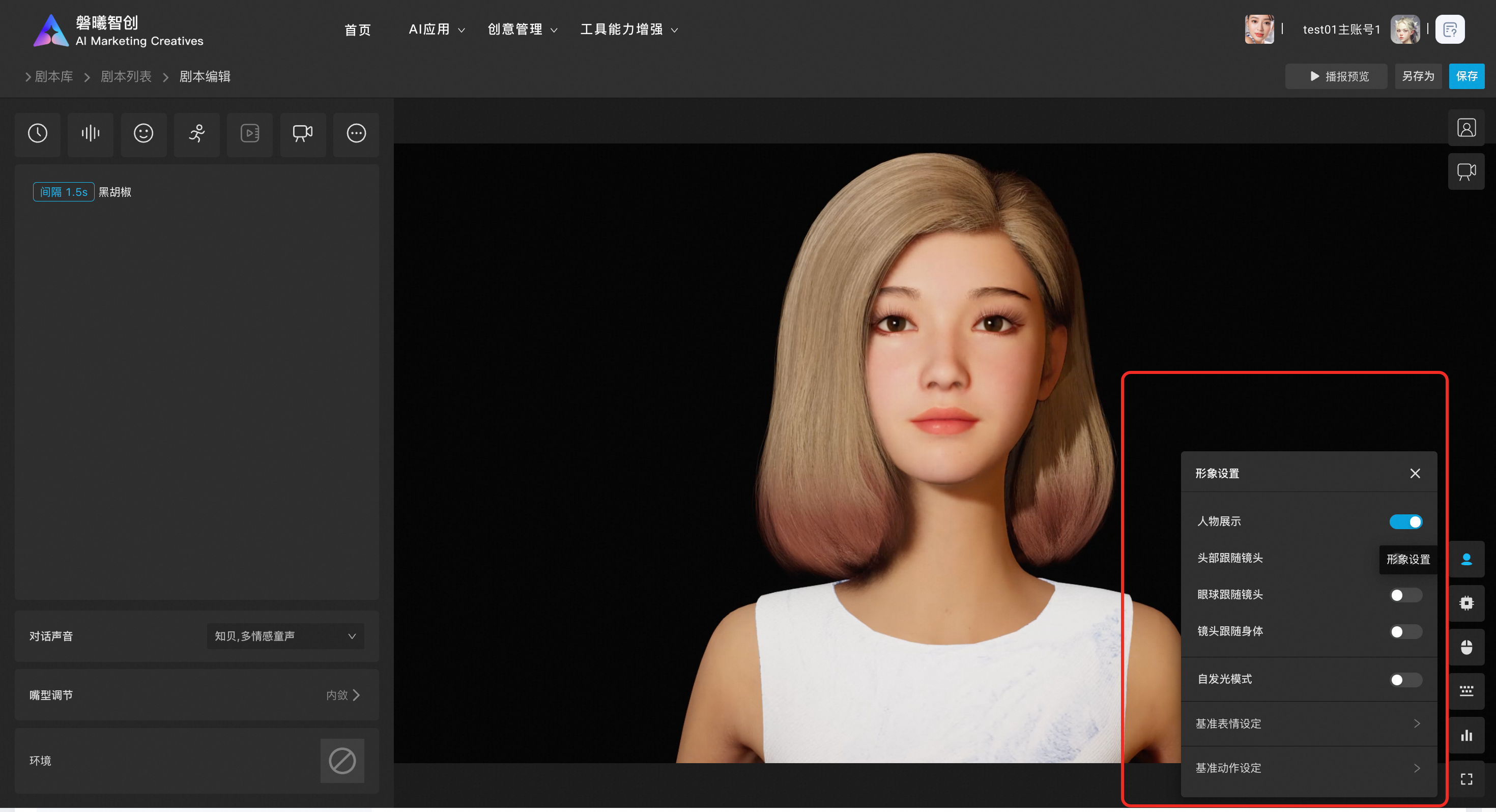
基准表情设定支持添加真人男或女基准表情
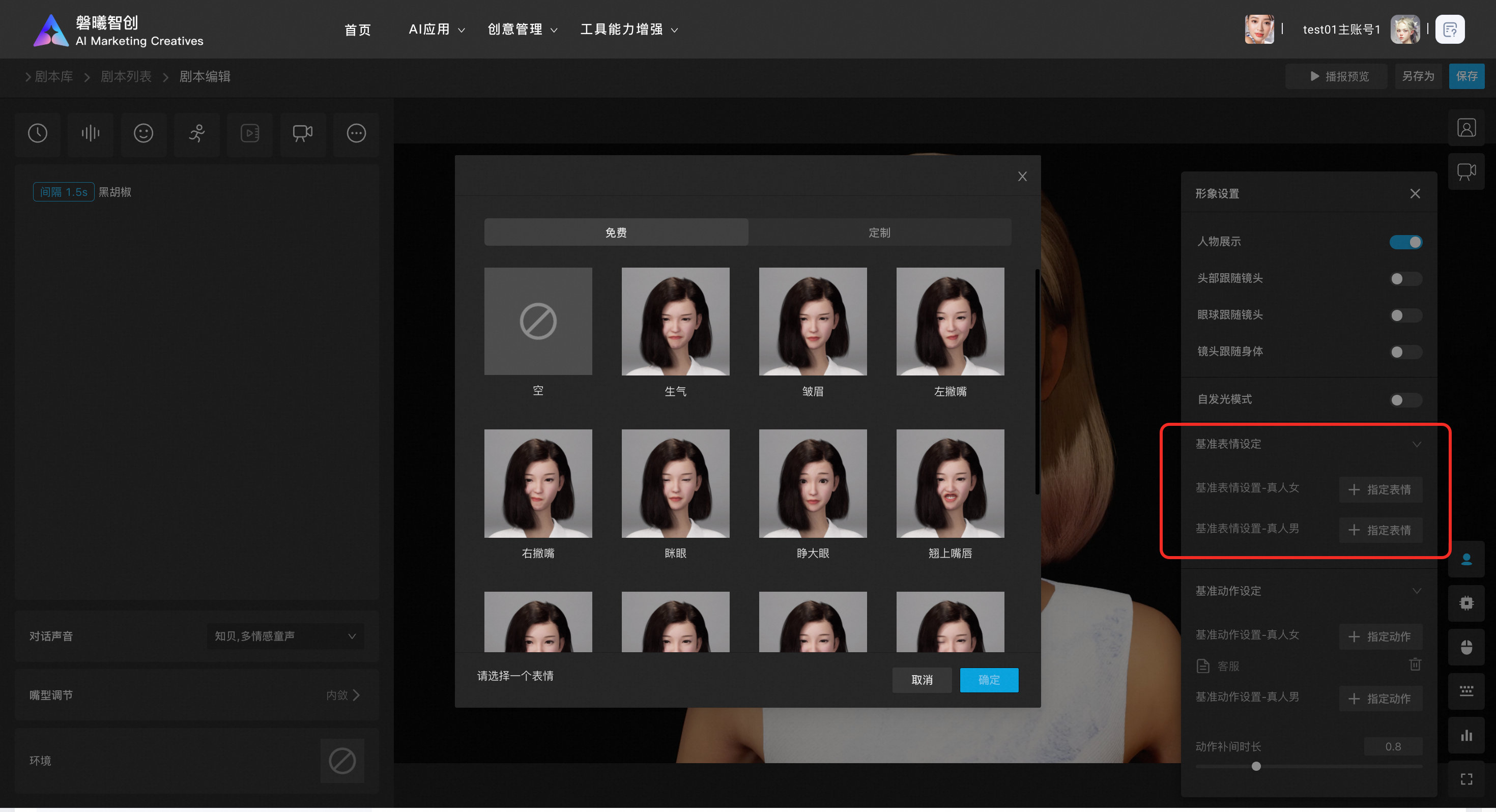
基准动作设定支持添加真人男或女动作,动作时长支持自定义选择
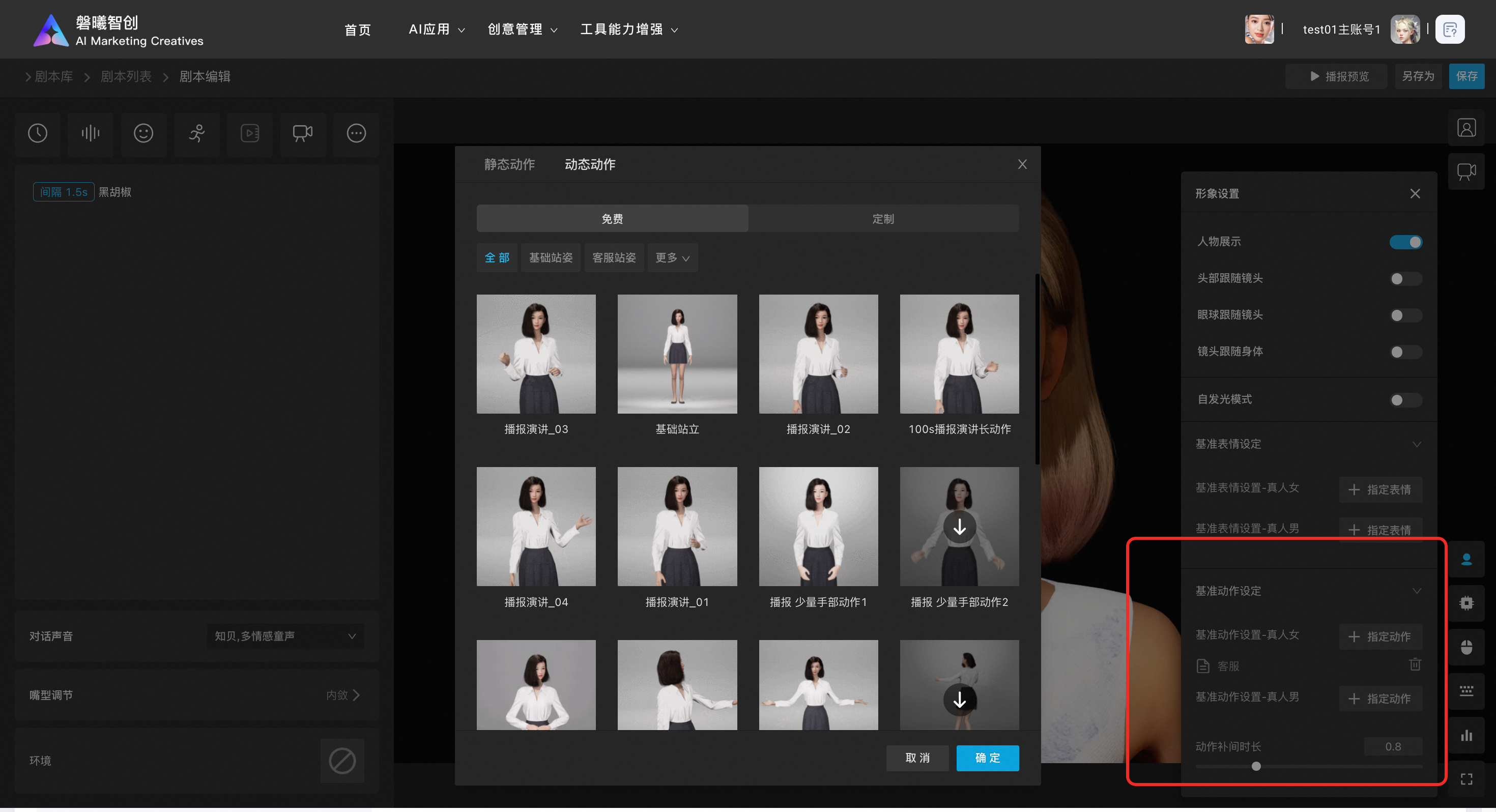
性能优化支持图形加速或头发模拟选项的选择,图形加速是指通过开启显卡DLSS性能开关,可以在不花费额外性能成本的情况下运行更高分辨率和更高帧率的渲染效果;头发模拟开启后将开启头发物理模拟效果,使得发丝跟随物理运动而运动且能发生碰撞,从而展现出飘逸灵动的实时渲染效果,使视频画面更自然真实
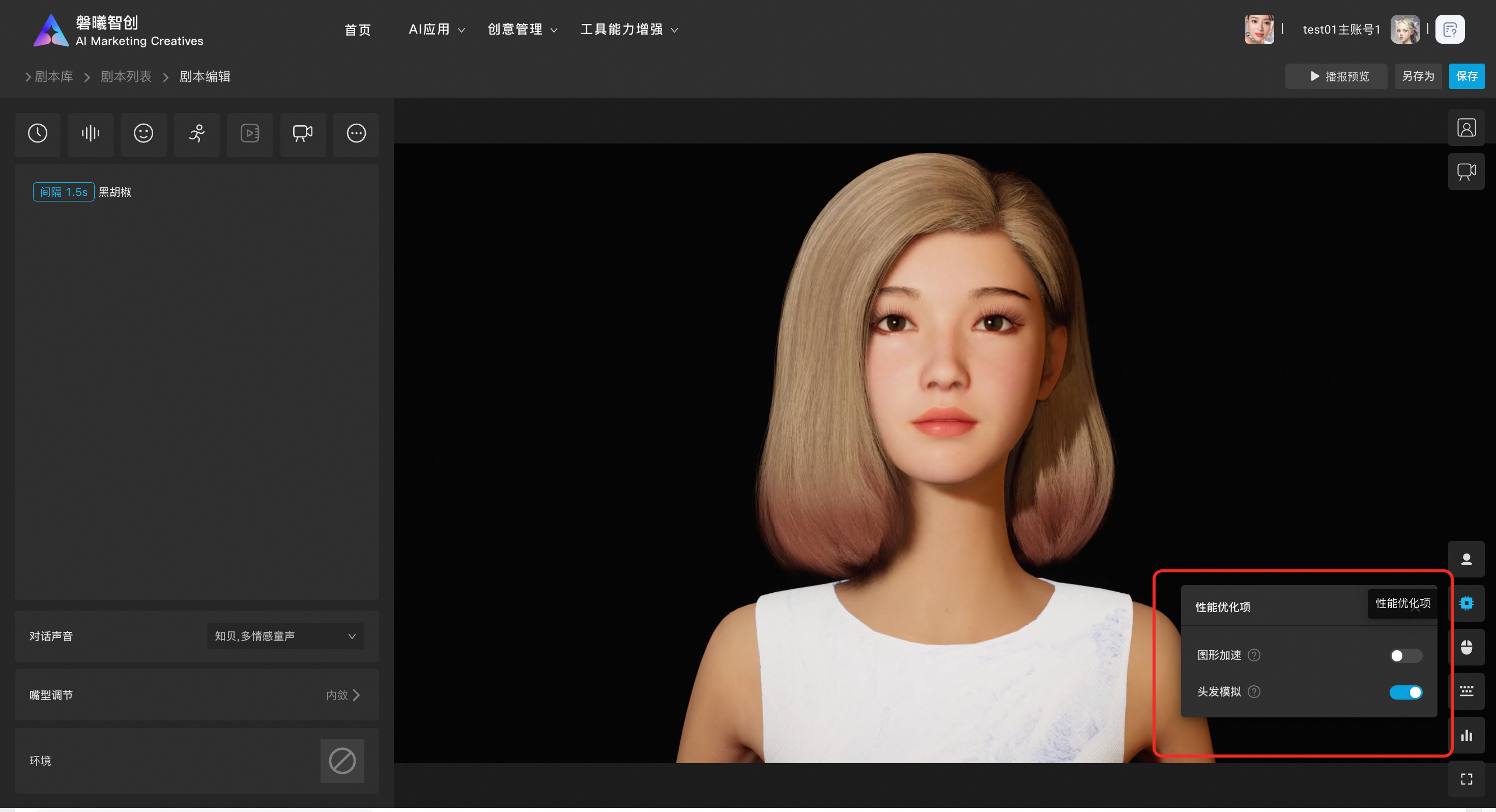
操控配置支持镜头切换模式为瞬切或平滑两种模式,支持选择配置平移速度标量、数据速度标量、旋转速度标量
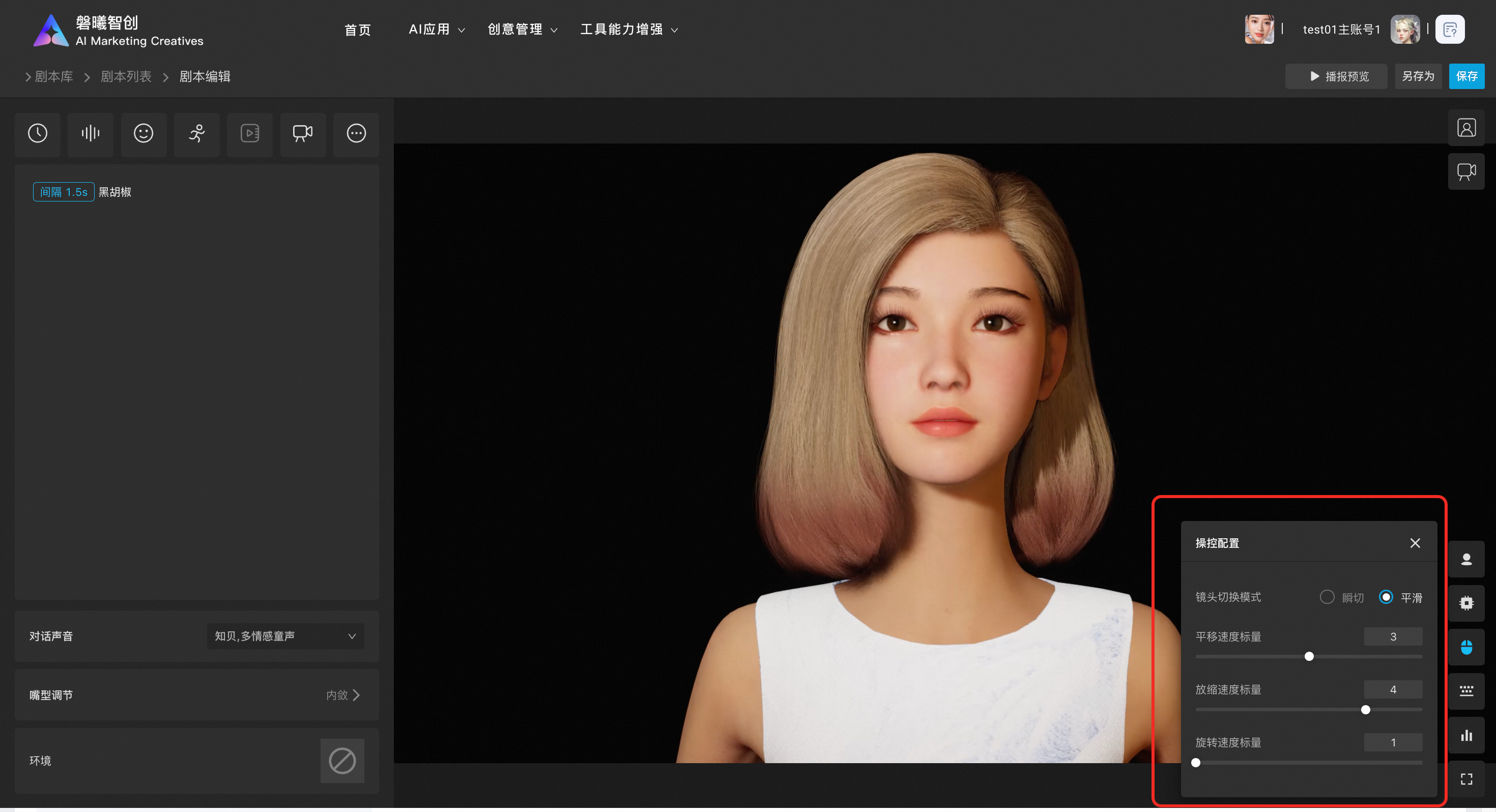
点击可查看编辑创作页面的相关快捷键
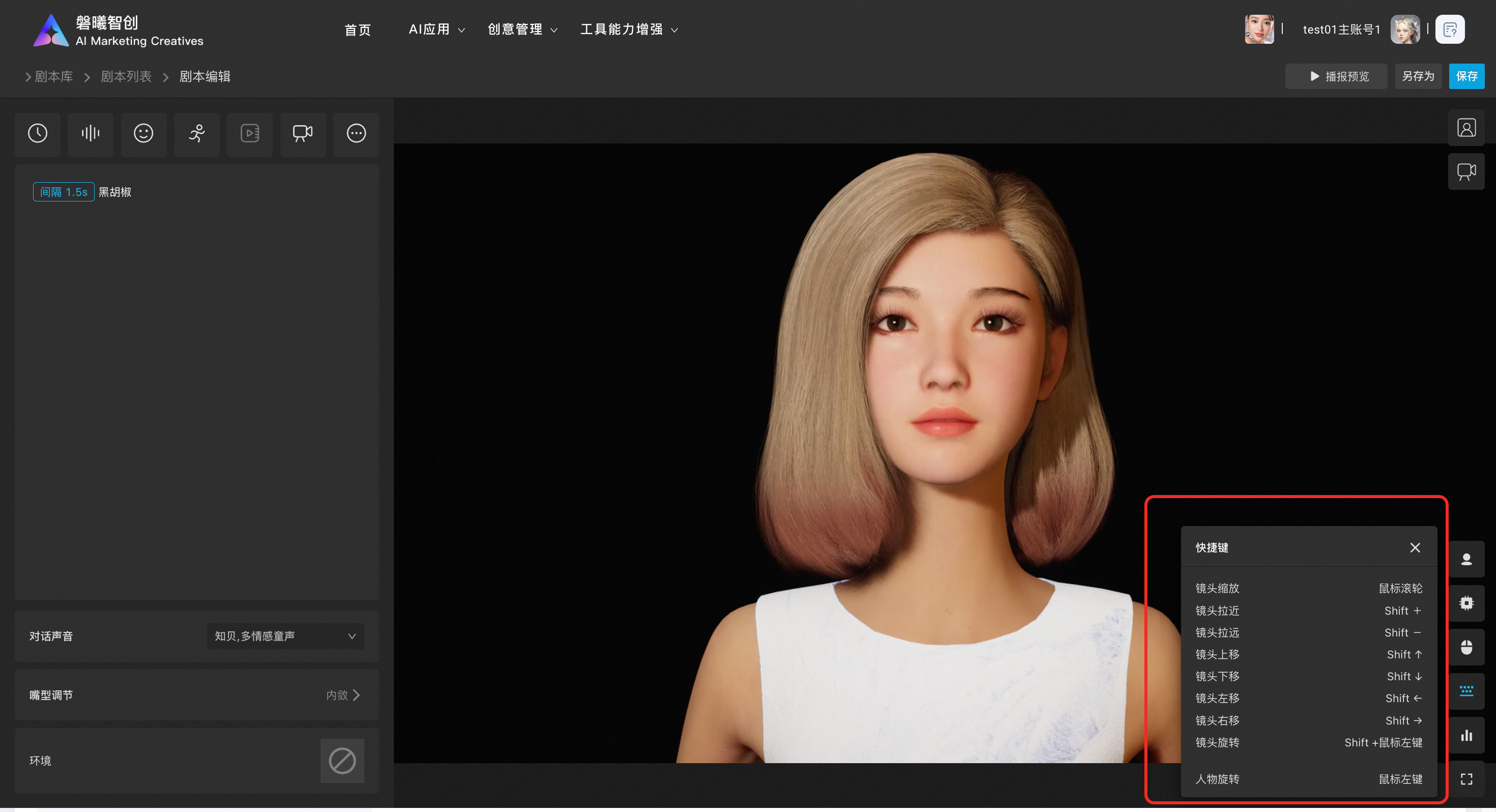
支持查看网络状态、链接类型、每秒帧数和画面分辨率
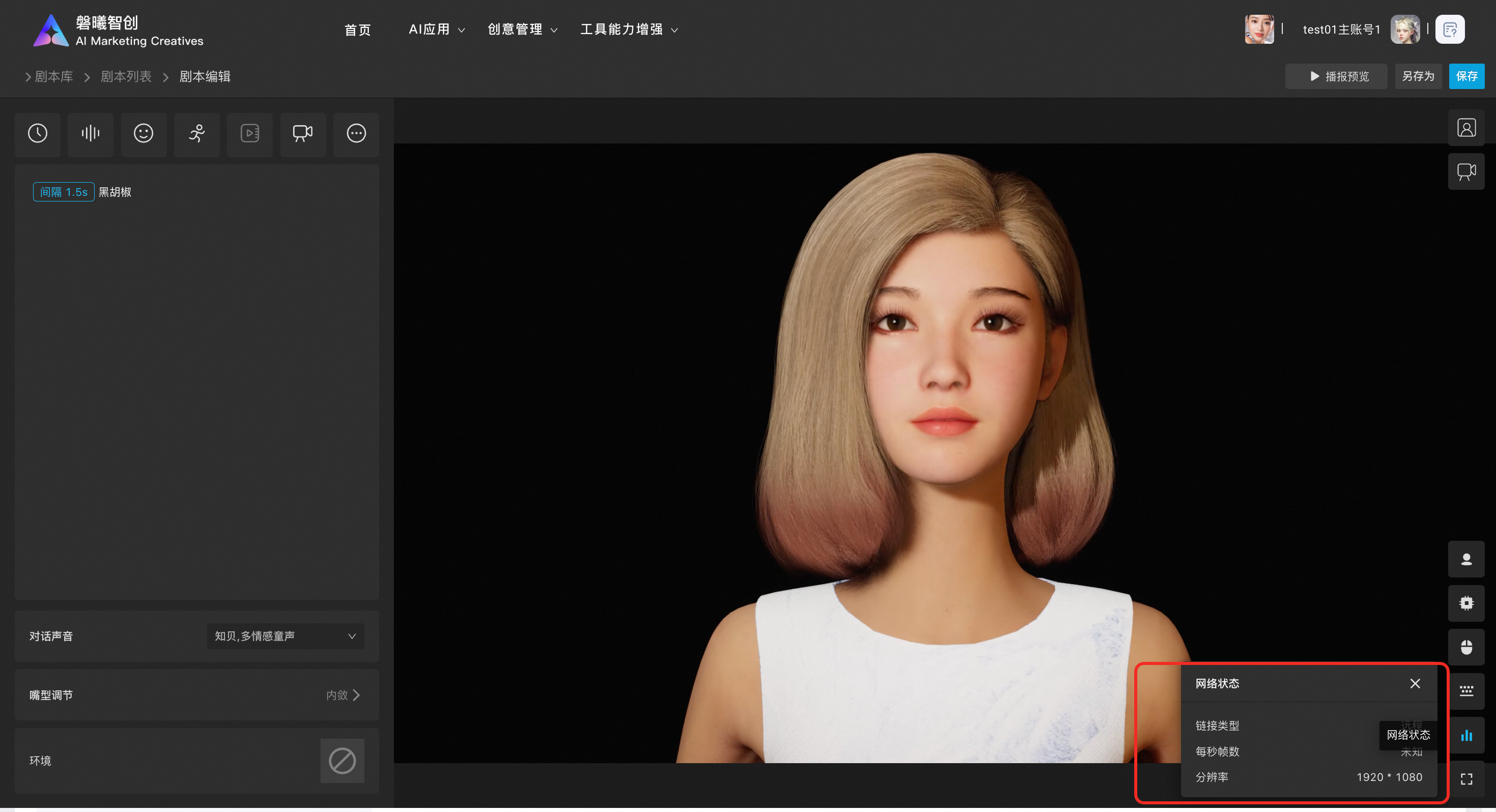
支持画面的放大或缩小
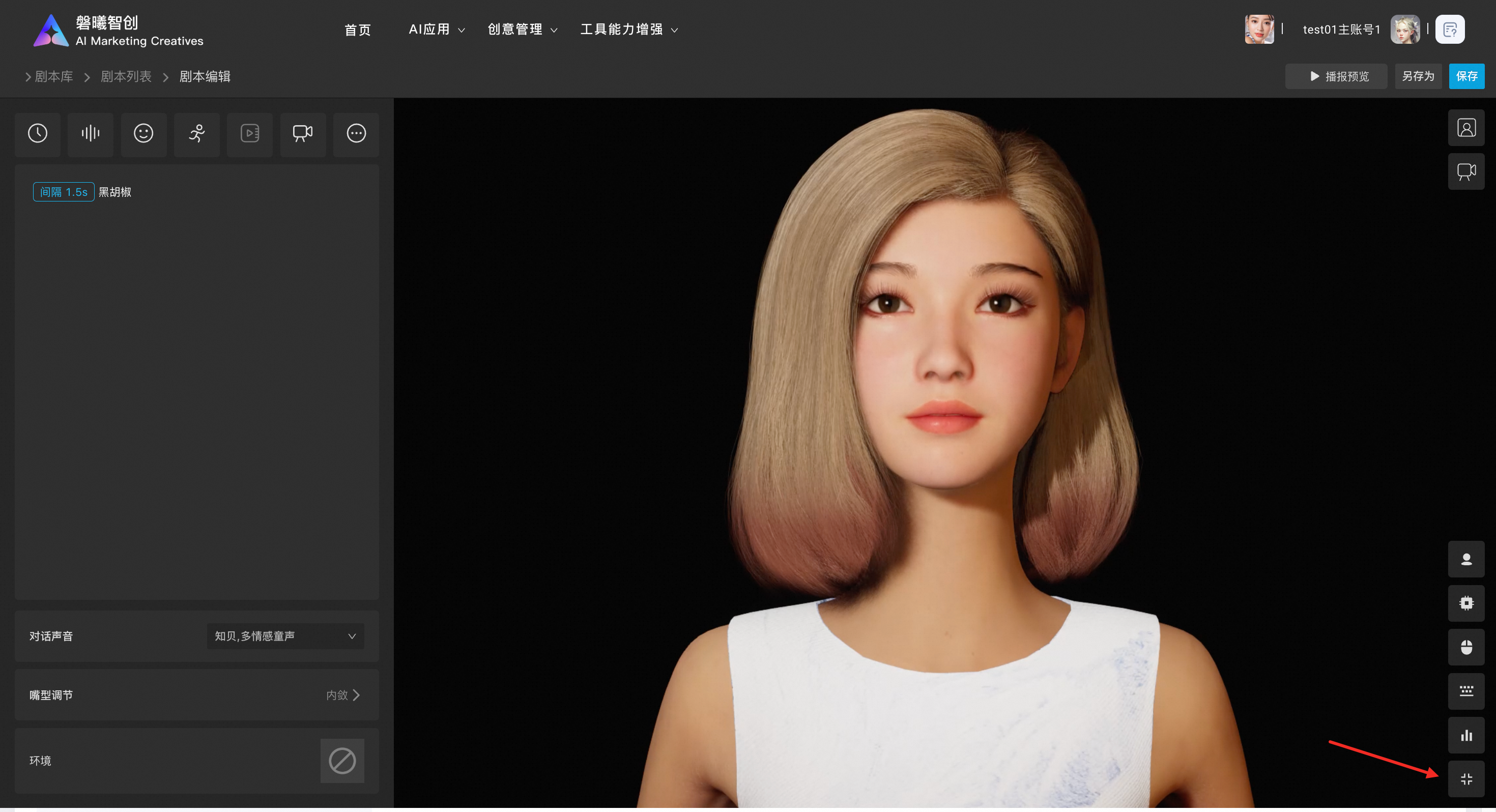
确定完成剧本经历后即可进行播报预览,效果满意后可直接保存或另存为,即可创建新剧本
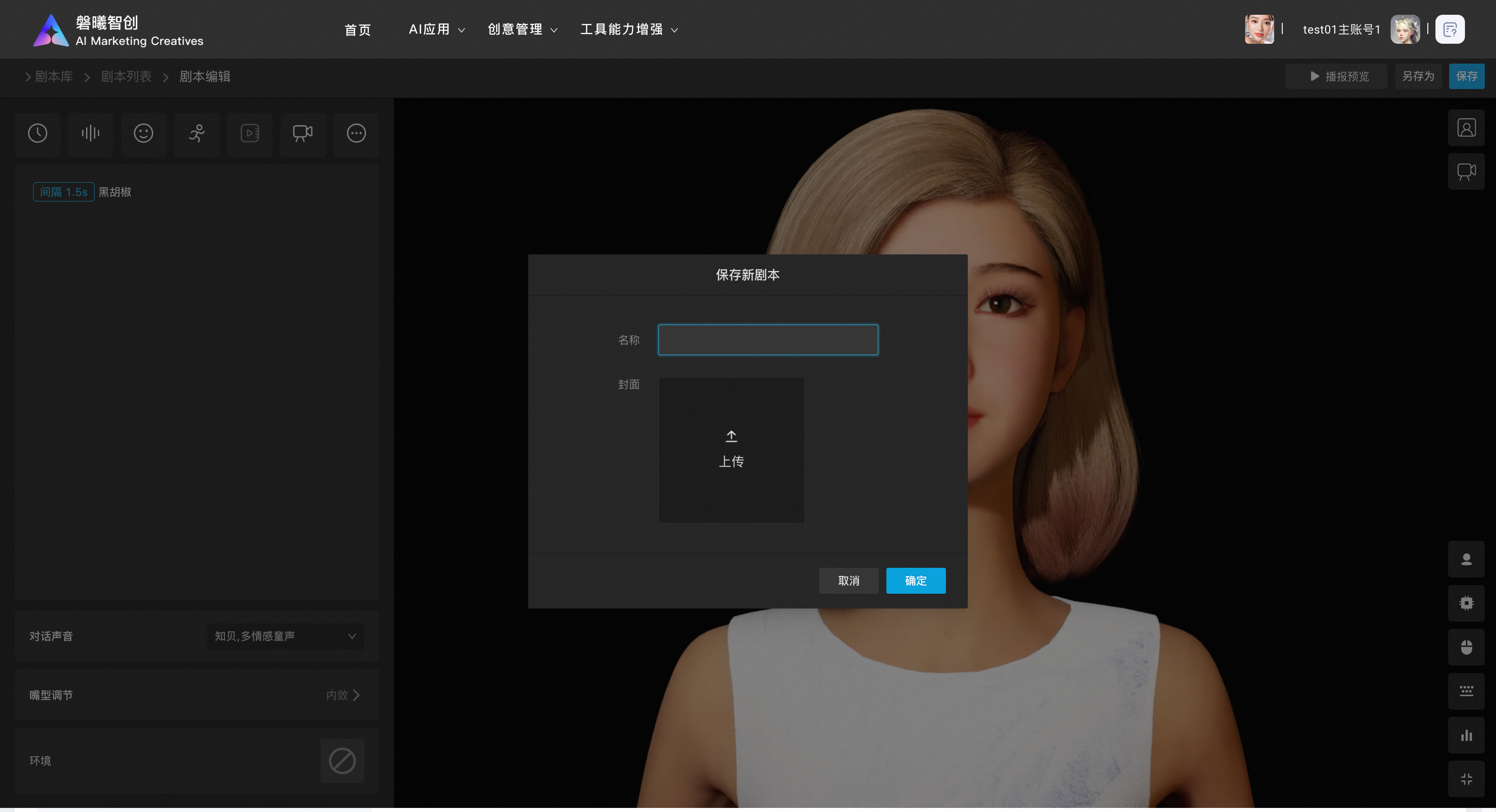
五、基础功能——媒体库
进入媒体库页面,可查看全部历史媒体素材,左侧展示媒体库素材全部容量大小。支持对素材库文件进行分类管理,可输入文件夹名称自定义创建文件夹,对媒体素材进行分类管理。 右侧展示该文件夹的基本信息,文件数量和文件大小
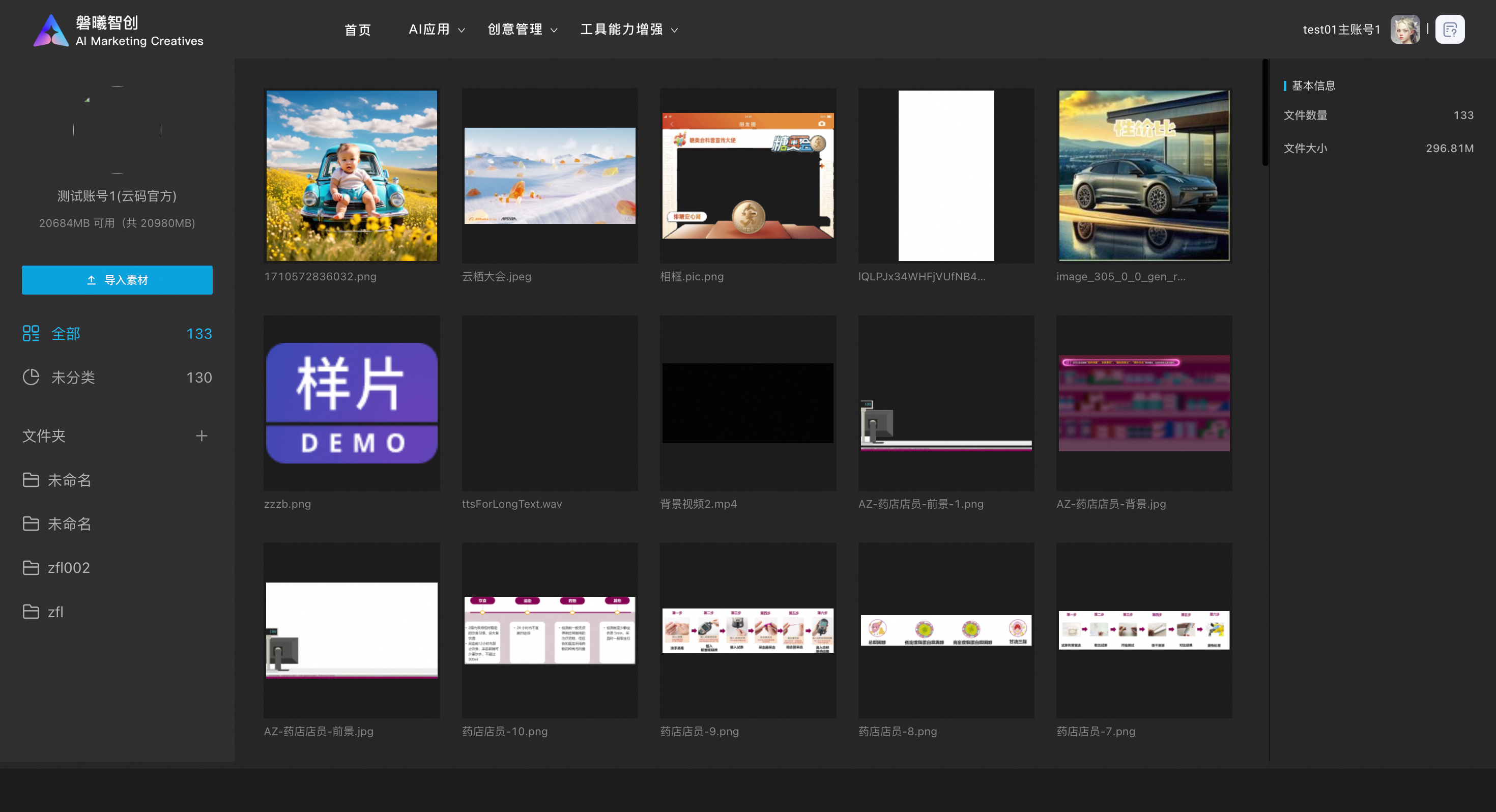
选择单个文件,右侧展示文件基本信息:文件名称、文件格式、文件尺寸、所处文件夹、文件大小和创建时间,同时支持删除操作
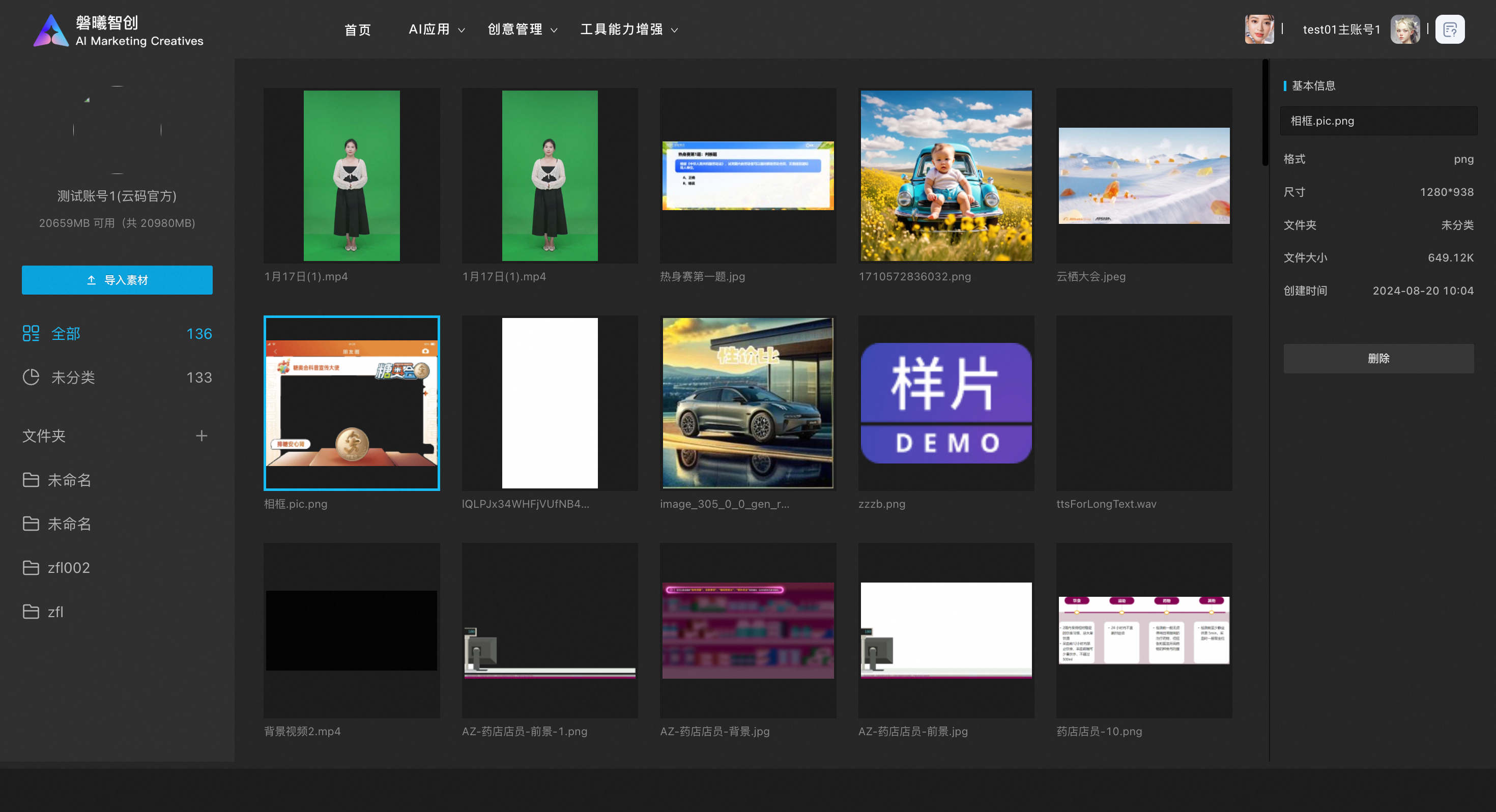
支持导入素材,可上传本地媒体素材